Page 1

Handleiding software-installatie
MODEL:
DIGITAAL KLEUREN MULTIFUNCTIONEEL SYSTEEM
Handleiding software-installatie
Handleiding software-installatie
VOORDAT U DE SOFTWARE
INSTALLEERT
MX-2010U
MX-2310U
INSTALLATIE IN EEN
WINDOWS-OMGEVING
INSTALLATIE IN EEN
MACINTOSH-OMGEVING
PROBLEMEN OPLOSSEN
Houd deze handleiding bij de hand zodat u hem
indien nodig kunt raadplegen.
Page 2
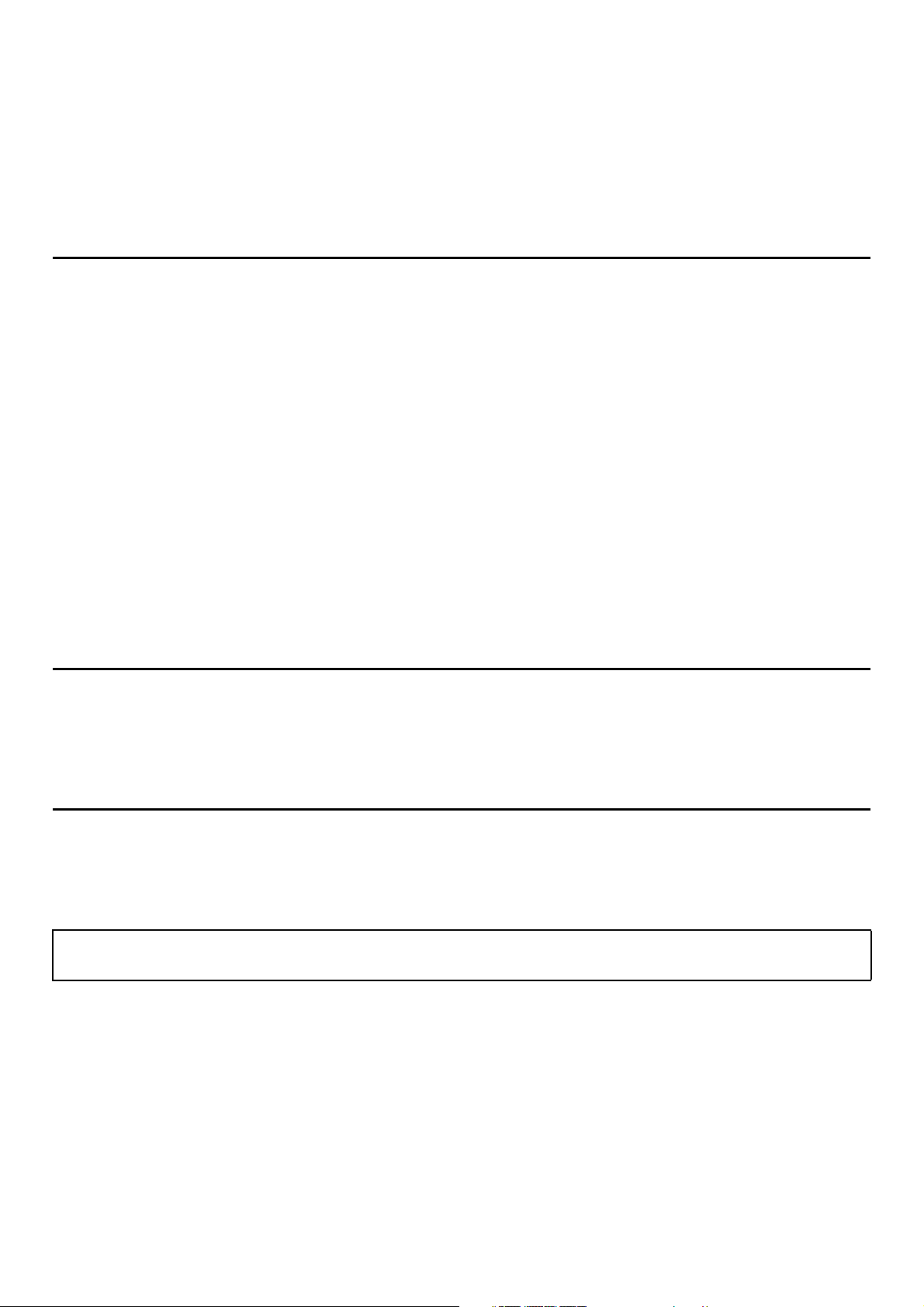
Gefeliciteerd met de aanschaf van dit product. In deze handleiding wordt beschreven hoe de software moet worden
geïnstalleerd en geconfigureerd waarmee de machine als printer of scanner voor een computer kan worden gebruikt.
Ook wordt hier uitgelegd hoe u de printerdrivers en software installeert die u gebruikt wanneer de uitbreidingskits zijn
geïnstalleerd, en hoe u de scannerdriver installeert.
Als de software niet correct is geïnstalleerd of u de software moet verwijderen, zie "4. PROBLEMEN OPLOSSEN"
(pagina 40).
Opmerkingen
• Opmerkingen Bij de uitleg in deze handleiding wordt aangenomen dat u redelijk overweg kunt met uw Windows- of
Macintosh-computer.
• Voor informatie over uw besturingssysteem verwijzen we naar de handleiding van uw besturingssysteem of de online Help.
®
• De uitleg van schermen en procedures in deze handleiding heeft voornamelijk betrekking op Windows Vista
omgevingen en Mac OS X v10.4 in Macintosh-omgevingen. De schermen kunnen variëren naargelang de versie van het
besturingssysteem.
• Overal in de handleiding waar "MX-xxxx" wordt vermeld, kunt u "xxxx" vervangen door uw modelnaam.
• In deze handleiding wordt verwezen naar de faxfunctie. In sommige landen en regio's is de faxfunctie echter niet beschikbaar.
• Deze handleiding bevat uitleg over het PC-faxstuurprogramma en het PPD-stuurprogramma. Het PC-faxstuurprogramma en
het PPD-stuurprogramma zijn echter niet beschikbaar en verschijnen niet in de software voor installatie in sommige landen en
regio's.
Installeer in dat geval de Engelse versie als u deze stuurprogramma's wenst te gebruiken.
• Deze handleiding is met de grootste zorg vervaardigd. Als u opmerkingen of vragen hebt over de handleiding, neem dan
contact op met de dealer of dichtstbijzijnde erkende servicevestiging.
• Dit product is onderworpen aan strenge kwaliteitscontroles en inspectieprocedures. Mocht zich toch een storing of ander
probleem voordoen, neem dan s.v.p. contact op met uw dealer of het dichtstbijzijnde erkende servicebedrijf.
• Behoudens voorzover wettelijk vereist kan SHARP niet aansprakelijk worden gesteld voor defecten die optreden gedurende het
gebruik van het product of zijn opties, of defecten die het gevolg zijn van een onjuiste bediening van het product en zijn opties,
of andere defecten, of voor enige schade die ontstaat als gevolg van het gebruik van het product.
in Windows®
Waarschuwing
• Verveelvoudiging, aanpassing of vertaling van de inhoud van deze handleiding zonder voorafgaande toestemming is verboden,
behoudens voorzover toegestaan onder het auteursrecht.
• Alle informatie in deze handleiding is onder voorbehoud.
• De netwerkkabel of USB-kabel die aan deze machine moet worden aangesloten, moet een afgeschermde kabel zijn die
compatibel is met de specificaties.
In deze handleiding weergegeven illustraties en het bedieningspaneel en aanraakscherm
De randapparatuur is meestal optioneel. Bij enkele modellen maakt bepaalde randapparatuur echter deel uit van de
standaarduitrusting.
Bij de uitleg in deze handleiding wordt ervan uitgegaan dat een rechterlade en een papierlade op de machine geïnstalleerd zijn.
Voor sommige functies en procedures is er bij de uitleg van uitgegaan dat andere dan de hierboven vermelde apparaten
geïnstalleerd zijn.
De schermweergaven, meldingen en toetsnamen in deze handleiding kunnen afwijken van die van het apparaat als
gevolg van verbeteringen en aanpassingen aan het product.
SOFTWARELICENTIE
De SOFTWARELICENTIE verschijnt wanneer u de software installeert vanaf de cd-rom. Wanneer u alle software of een
deel van de software op de cd-rom of op het apparaat gebruikt, verplicht u zich te houden aan de voorwaarden van de
SOFTWARELICENTIE.
Page 3
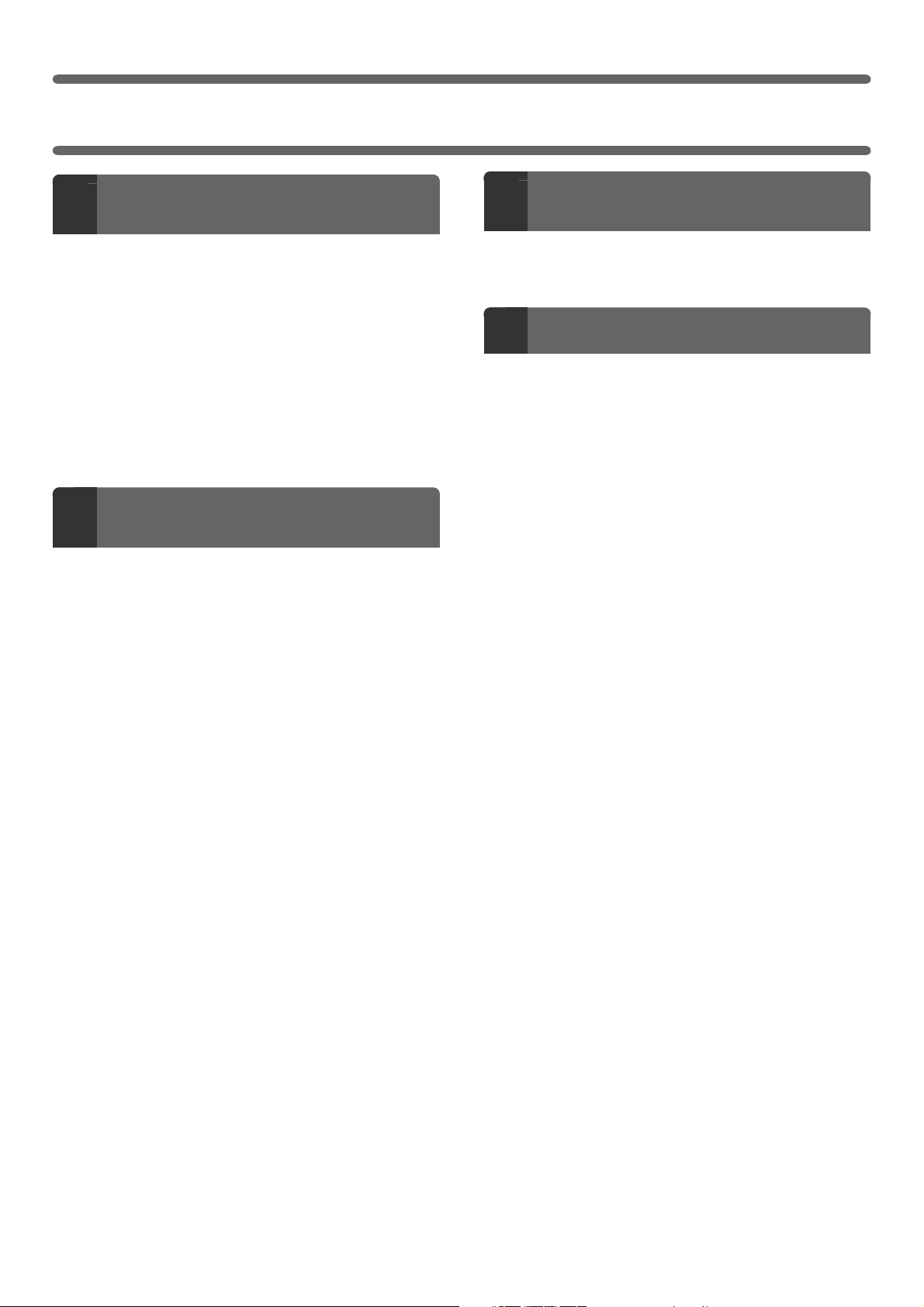
INHOUDSOPGAVE
VOORDAT U DE SOFTWARE
1
INSTALLEERT
CD-ROMS EN SOFTWARE . . . . . . . . . . . . . . . . . . . . . 2
•
SOFTWARE CD-ROM . . . . . . . . . . . . . . . . . . .
• ANDERE CD-ROMS . . . . . . . . . . . . . . . . . . . . . . . 4
SYSTEEMVEREISTEN CONTROLEREN . . . . . . . . . . 5
• SYSTEEMVEREISTEN . . . . . . . . . . . . . . . . . . . . . 5
• SOFTWAREVEREISTEN. . . . . . . . . . . . . . . . . . . . 6
HET APPARAAT AANSLUITEN . . . . . . . . . . . . . . . . . 7
• AANSLUITEN OP EEN NETWERK . . . . . . . . . . . . 7
• HET APPARAAT AANSLUITEN MET EEN
USB-KABEL (Windows) . . . . . . . . . . . . . . . . . . . . . 7
. . . 2
INSTALLATIE IN EEN
2
WINDOWS-OMGEVING
OPENEN VAN HET SOFTWARE
SELECTIESCHERM (VOOR ALLE SOFTWARE) . . . . 8
DE PRINTERDRIVER / PC-FAX DRIVER
INSTALLEREN . . . . . . . . . . . . . . . . . . . . . . . . . . . . . . . 9
• WANNEER HET APPARAAT IS
AANGESLOTEN OP EEN NETWERK . . . . . . . . . . 9
• WANNEER HET APPARAAT WORDT
AANGESLOTEN MET EEN USB-KABEL . . . . . . 18
• HET APPARAAT ALS EEN GEDEELDE
PRINTER GEBRUIKEN . . . . . . . . . . . . . . . . . . . . 22
• DE PRINTERDRIVER CONFIGUREREN
VOOR DE OPTIES DIE ZIJN
GEÏNSTALLEERD OP HET APPARAAT . . . . . . . 23
DE PRINTER STATUS MONITOR INSTALLEREN. . 26
INSTALLATIE IN EEN
3
MACINTOSH-OMGEVING
MAC OS X . . . . . . . . . . . . . . . . . . . . . . . . . . . . . . . . . 33
MAC OS 9.0 - 9.2.2. . . . . . . . . . . . . . . . . . . . . . . . . . . 38
PROBLEMEN OPLOSSEN
4
ALS DE INSTALLATIE IS MISLUKT . . . . . . . . . . . . . 40
SOFTWARE VERWIJDEREN . . . . . . . . . . . . . . . . . . 43
DE SCANNERDRIVER INSTALLEREN. . . . . . . . . . . 27
DE PS-SCHERMLETTERTYPEN INSTALLEREN. . . 29
DE POORT WIJZIGEN . . . . . . . . . . . . . . . . . . . . . . . . 30
1
Page 4
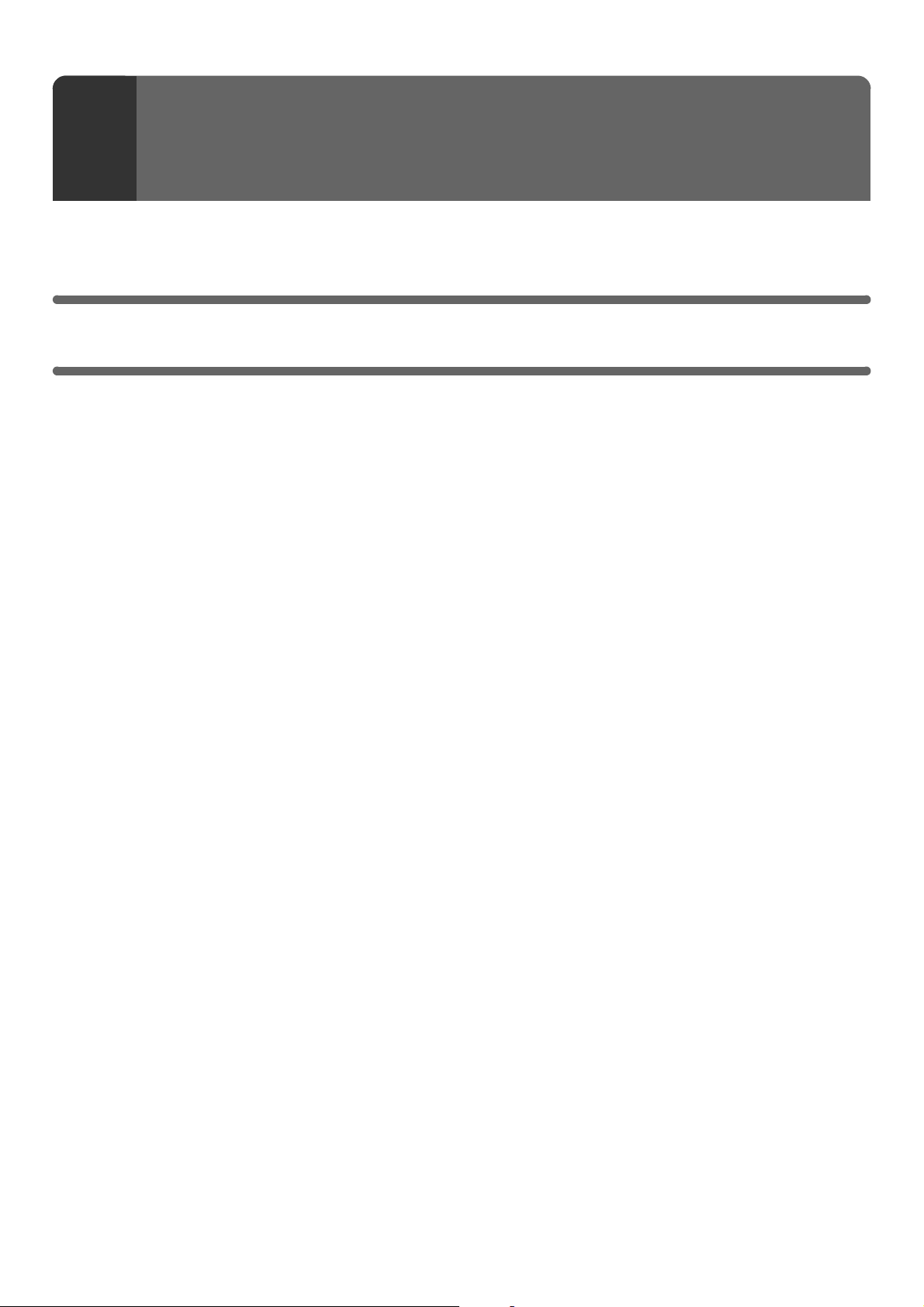
VOORDAT U DE SOFTWARE
1
In dit hoofdstuk worden de softwareprogramma's beschreven waarmee u de printer- en scannerfuncties van dit
apparaat kunt gebruiken, de cd-roms waarop de software staat en de pagina's waar u de installatieprocedures vindt.
INSTALLEERT
CD-ROMS EN SOFTWARE
De software die u in combinatie met dit apparaat kunt gebruiken, bevindt zich op de cd-roms die bij het apparaat en de
uitbreidingskits worden geleverd.
Alvorens de software te installeren controleert u of uw computer en het apparaat voldoen aan de systeemvereisten
beschreven in "SYSTEEMVEREISTEN CONTROLEREN" (pagina 5).
SOFTWARE CD-ROM
X "Software CD-ROM" die bij de machine wordt geleverd (voor Windows)
De "Software CD-ROM" die bij de machine zit, wordt niet gebruikt wanneer de printer uitbreidingskit op de machine
geïnstalleerd is. Gebruik de "Software CD-ROM" die bij de printer uitbreidingskit zit.
De "Software CD-ROM" die bij de machine hoort, bevat het printerstuurprogramma en de andere software. De
"Software CD-ROM" bestaat uit twee schijven.
Disc 1
• SAPL-c-printerdriver
Dit is een printerdriver van SHARP.
(SAPL is een letterwoord dat staat voor "Sharp Advanced Printing Language".)
☞ WANNEER HET APPARAAT IS AANGESLOTEN OP EEN NETWERK (pagina 9)
☞ WANNEER HET APPARAAT WORDT AANGESLOTEN MET EEN USB-KABEL (pagina 18)
•
Printer Status Monitor (alleen te gebruiken wanneer het apparaat is aangesloten op een netwerk)
Hiermee kunt u de status van het apparaat op uw computerscherm bewaken.
☞ DE PRINTER STATUS MONITOR INSTALLEREN (pagina 26)
Disc 2
• PC-FAX stuurprogramma
Hiermee kunt u een bestand vanaf uw computer verzenden als fax, zoals u een bestand afdrukt. (Als de faxoptie is geïnstalleerd.)
Zelfs als de faxfunctie niet is geïnstalleerd, kan het PC-Fax stuurprogramma worden bijgewerkt met de
CD-ROM in de internetfaxuitbreidingskit, zodat u een bestand als internetfax kunt versturen vanaf uw computer
op dezelfde wijze als u een bestand afdrukt.
☞ DE PRINTERDRIVER / PC-FAX DRIVER INSTALLEREN (pagina 9)
• Scannerdriver (TWAIN-driver)
(alleen te gebruiken wanneer het apparaat is aangesloten op een netwerk)
Hiermee kunt u de scannerfunctie van het apparaat gebruiken vanuit een TWAIN-compatibele softwaretoepassing.
☞ DE SCANNERDRIVER INSTALLEREN (pagina 27)
2
Page 5

CD-ROMS EN SOFTWARE
X "Software CD-ROM" die bij de printer uitbreidingskit wordt geleverd
(voor Windows/Macintosh)
De CD-ROM bevat geen software voor Mac OS 9.0 to 9.2.2/X v10.2.8/X v10.3.9.
neem contact op met uw dealer of dichtstbijzijnde erkende servicevestiging voor software voor Mac OS 9.0 to 9.2.2/X
v10.2.8/X v10.3.9.
Disc 1
Software voor Windows
• Printerdriver
Hiermee kunt u het apparaat als printer gebruiken.
- PCL6-printerstuurprogramma
Het apparaat ondersteunt de Hewlett-Packard PCL6--printerbesturingstalen.
- PS-printerdriver
De PS-printerdriver ondersteunt de paginabeschrijvingstaal PostScript 3 die werd ontwikkeld door Adobe
Systems Incorporated.
- PPD driver
Met de PPD-driver kan het apparaat de standaard Windows PS-printerdriver gebruiken.
☞ WANNEER HET APPARAAT IS AANGESLOTEN OP EEN NETWERK (pagina 9)
☞ WANNEER HET APPARAAT WORDT AANGESLOTEN MET EEN USB-KABEL (pagina 18)
• Printer Status Monitor (alleen te gebruiken wanneer het apparaat is aangesloten op een
netwerk)
Hiermee kunt u de status van het apparaat op uw computerscherm bewaken.
☞ DE PRINTER STATUS MONITOR INSTALLEREN (pagina 26)
Software voor Macintosh
• PPD-bestand
Dit is het printerbeschrijvingsbestand waarmee u het apparaat kunt gebruiken als PostScript 3 compatibele
printer. De PS3 uitbreidingskit is vereist om het apparaat te kunnen gebruiken in een Macintosh-omgeving.
☞ MAC OS X (pagina 33)
☞ MAC OS 9.0 - 9.2.2 (pagina 38)
• Als u het apparaat als een printer in een Macintosh-omgeving gebruikt, zijn de printeruitbreidingskaart en
de PS3- uitbreidingskit noodzakelijk. Daarnaast moet het apparaat op een netwerk zijn aangesloten. Een
USB-verbinding kan niet worden gebruikt.
• De scannerdriver en PC-Fax driver kunt u niet gebruiken op de Macintosh.
3
Page 6
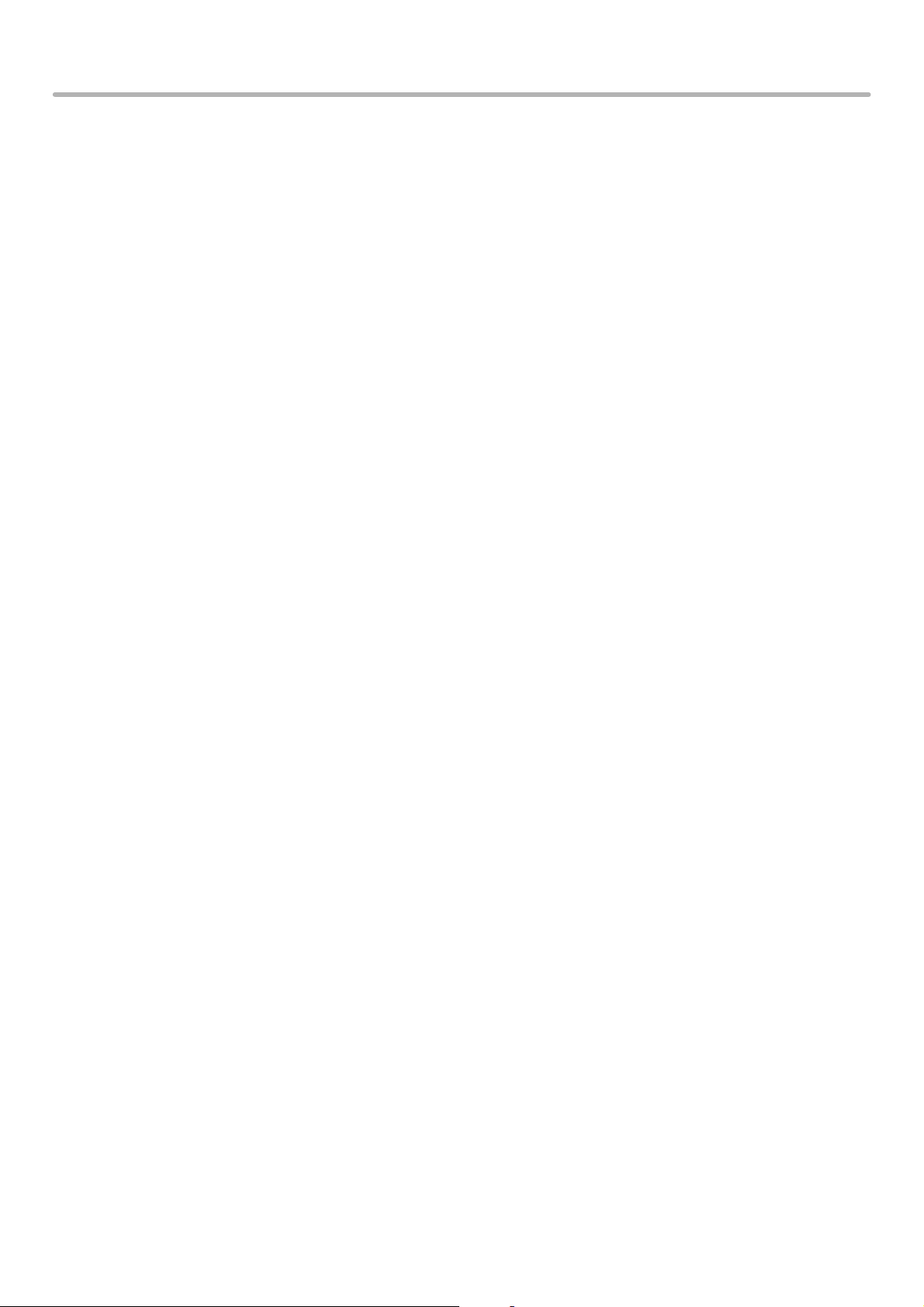
CD-ROMS EN SOFTWARE
Disc 2
Software voor Windows
• PC-FAX stuurprogramma
Hiermee kunt u een bestand vanaf uw computer verzenden als fax, zoals u een bestand afdrukt. (Als de
faxoptie is geïnstalleerd.)
Zelfs als de faxfunctie niet is geïnstalleerd, kan het PC-Fax stuurprogramma worden bijgewerkt met de CD-ROM in
de internetfaxuitbreidingskit, zodat u een bestand als internetfax kunt versturen vanaf uw computer op dezelfde
wijze als u een bestand afdrukt.
☞ DE PRINTERDRIVER / PC-FAX DRIVER INSTALLEREN (pagina 9)
• Scannerdriver (TWAIN-driver)
(alleen te gebruiken wanneer het apparaat is aangesloten op een netwerk)
Hiermee kunt u de scannerfunctie van het apparaat gebruiken vanuit een TWAIN-compatibele
softwaretoepassing.
☞ DE SCANNERDRIVER INSTALLEREN (pagina 27)
ANDERE CD-ROMS
X Cd-rom "PRINTER UTILITIES" van de PS3 uitbreidingskit (voor
Windows/Macintosh)
Deze bevat de schermlettertypen die worden gebruikt in combinatie met de PS-printerdriver.
(Installeer het PS-printerstuurprogramma en het Macintosh PPD-bestand vanaf de "Software CD-ROM" die bij de
printer uitbreidingskit zit.)
☞ DE PS-SCHERMLETTERTYPEN INSTALLEREN (pagina 29)
X Cd-rom "PRINTER UTILITIES" die wordt geleverd bij de
Internetfaxuitbreidingskit (voor Windows)
Deze cd-rom wordt gebruikt om het PC-faxstuurprogramma op de "Software CD-ROM" bij de machine of de printer
uitbreidingskit bij te werken, zodat u hiermee internetfaxen kunt verzenden (PC-I-faxfunctie).
Als u de PC-I-faxfunctie wilt gebruiken, installeer dan eerst het PC-faxstuurprogramma vanaf de "Software
CD-ROM" bij de machine of de printer uitbreidingskit en voer dan het installatieprogramma op deze cd-rom uit. Als
het PC-faxstuurprogramma reeds is geïnstalleerd, voert u alleen het installatieprogramma uit. (U hoeft het
PC-faxstuurprogramma niet opnieuw te installeren.)
☞ DE PRINTERDRIVER / PC-FAX DRIVER INSTALLEREN (pagina 9)
X Cd-rom "Sharpdesk/Network Scanner Utilities" (voor Windows)
Deze bevat software om optimale resultaten te krijgen bij het scannen van afbeeldingen op het apparaat. De
software omvat "Sharpdesk", een desktoptoepassing voor het geïntegreerde beheer van gescande afbeeldingen en
bestanden die zijn gemaakt met allerlei toepassingen. Als u de scannerfunctie "Scannen naar desktop" wilt
gebruiken, moet u "Network Scanner Tool" installeren vanaf de cd-rom.
Voor de systeemvereisten voor de software, zie de handleiding (PDF-bestand) in de "Manual"-map of het bestand
Readme op de cd-rom. De procedures voor het installeren van de software vindt u in het "Informatiehandleiding".
4
Page 7
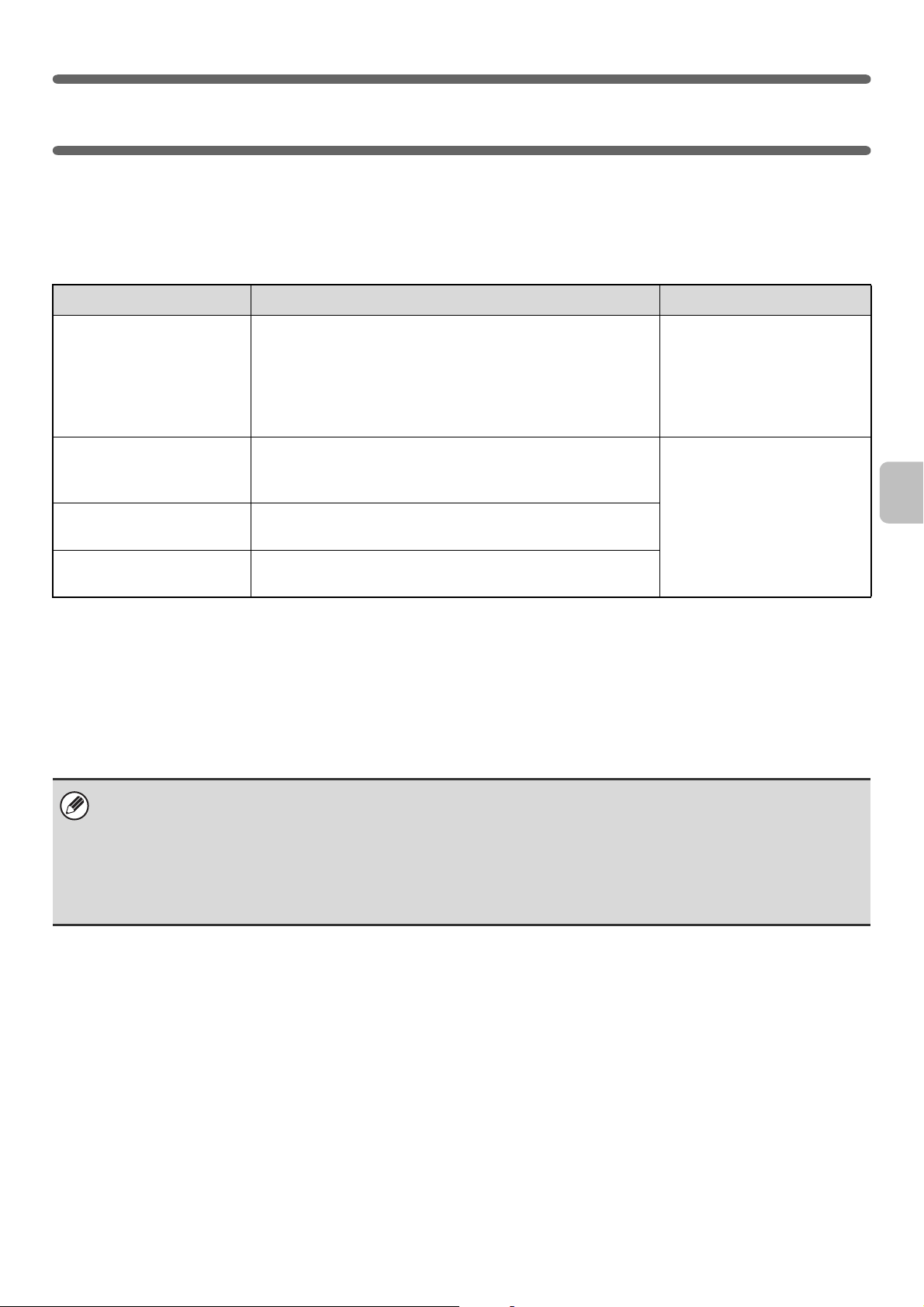
SYSTEEMVEREISTEN CONTROLEREN
SYSTEEMVEREISTEN
Alvorens de in deze handleiding beschreven software te installeren, controleert u of uw computer voldoet aan de
volgende vereisten.
Windows Macintosh*
Besturingssysteem Windows 2000, Windows XP*1, Windows Server 2003*1,
Windows Vista*
Type computer IBM PC/AT compatibele computer
Uitgerust met een 10Base-T/100Base-TX/1000Base-T LAN
board of standaard uitgerust met een USB 2.0
Scherm 1024 x 768 dots-resolutie en 16-bit kleur of hoger wordt
aanbevolen.
Andere hardwarevereisten Een omgeving waarin één van de bovenstaande
besturingssystemen volledig functioneert.
1
, Windows Server 2008*1, Windows 7*
*2
/1.1*3-poort.
1
Mac OS 9.0 tot 9.2.2,
Mac OS X v10.2.8,
Mac OS X v10.3.9,
Mac OS X v10.4.11
Mac OS X v10.5 tot 10.5.8
Mac OS X v10.6 tot 10.6.2
Een omgeving waarin een van
de bovenstaande
besturingssystemen volledig
functioneert (met inbegrip van
Macintosh-computers met
een Intel-processor).
4
*1 Ook het besturingssysteem in de versie 64 bits.
*2 De USB 2.0-poort van het apparaat draagt gegevens alleen over met de snelheid van de USB 2.0-standaard (hoge
snelheid) als de Microsoft USB 2.0-driver vooraf is geïnstalleerd op de computer of als de USB 2.0-driver voor
Windows 2000 Professional/XP/Vista/7 door Microsoft geleverd via "Windows Update" is geïnstalleerd.
*3 Compatibel met modellen waarop vooraf Windows 2000, Windows XP, Windows Server 2003, Windows Vista,
Windows Server 2008 of Windows 7 is geïnstalleerd en die standaard zijn uitgerust met een USB-interface.
*4 Kan niet worden gebruikt wanneer het apparaat is aangesloten met een USB-kabel. U kunt de PC-Fax driver en de
scannerdriver niet gebruiken.
• Voor gebruikers van Mac OS 9.0 - 9.2.2/X v10.2.8/X v10.3.9
De cd-rom bevat geen software voor Mac OS 9.0 - 9.2.2/X v10.2.8/X v10.3.9.
Neem contact op met uw dealer of dichtstbijzijnde erkende servicevestiging voor software voor Mac OS 9.0 - 9.2.2/
X v10.2.8/X v10.3.9.
• Voor gebruikers van Windows 2000/XP/Server 2003/Vista/Server 2008/7
Voor het uitvoeren van de procedures die in deze handleiding worden beschreven, zoals het installeren van de software
en configureren van de instellingen na de installatie, is beheerdersautoriteit vereist.
5
Page 8

SYSTEEMVEREISTEN CONTROLEREN
SOFTWAREVEREISTEN
U moet voldoen aan de volgende vereisten als u de in deze handleiding beschreven software wilt gebruiken.
Besturingssyste
emomgeving*
Windows
Macintosh Macintosh PPD-bestand
1
SAPL-c-printerdriver
PCL6 printerdriver Printer Uitbreidingskit
PS printerdriver,
PPD driver
PC-Fax-driver Fax uitbreidingskit*
Scannerdriver
Printer Status Monitor
Software Vereiste uitbreidingskits Soort verbinding*
Kan in de standaardconfiguratie
worden gebruikt.
Printer Uitbreidingskit,
PS3-uitbreidingskit
2
Kan in de standaardconfiguratie
worden gebruikt.
Printer Uitbreidingskit,
PS3-uitbreidingskit
Netwerk/ USB
Enkel netwerk*3 (kan niet
worden gebruikt met een
USB-verbinding)
1
*1 Op welke soorten computers en besturingssystemen u de software kunt gebruiken leest u in "SYSTEEMVEREISTEN"
(pagina 5).
*2 Wanneer de Internetfaxuitbreidingskit is geïnstalleerd, kunt u de PC-Fax-driver bijwerken met de cd-rom "PRINTER
UTILITIES" zodat de driver kan worden gebruikt als PC-I-Fax-driver. In dit geval kunt u de driver gebruiken zonder
fax-uitbreidingskit.
*3 De scannerdriver en de Printer Status Monitor kunnen niet worden gebruikt wanneer het netwerk enkel IPv6 is.
6
Page 9
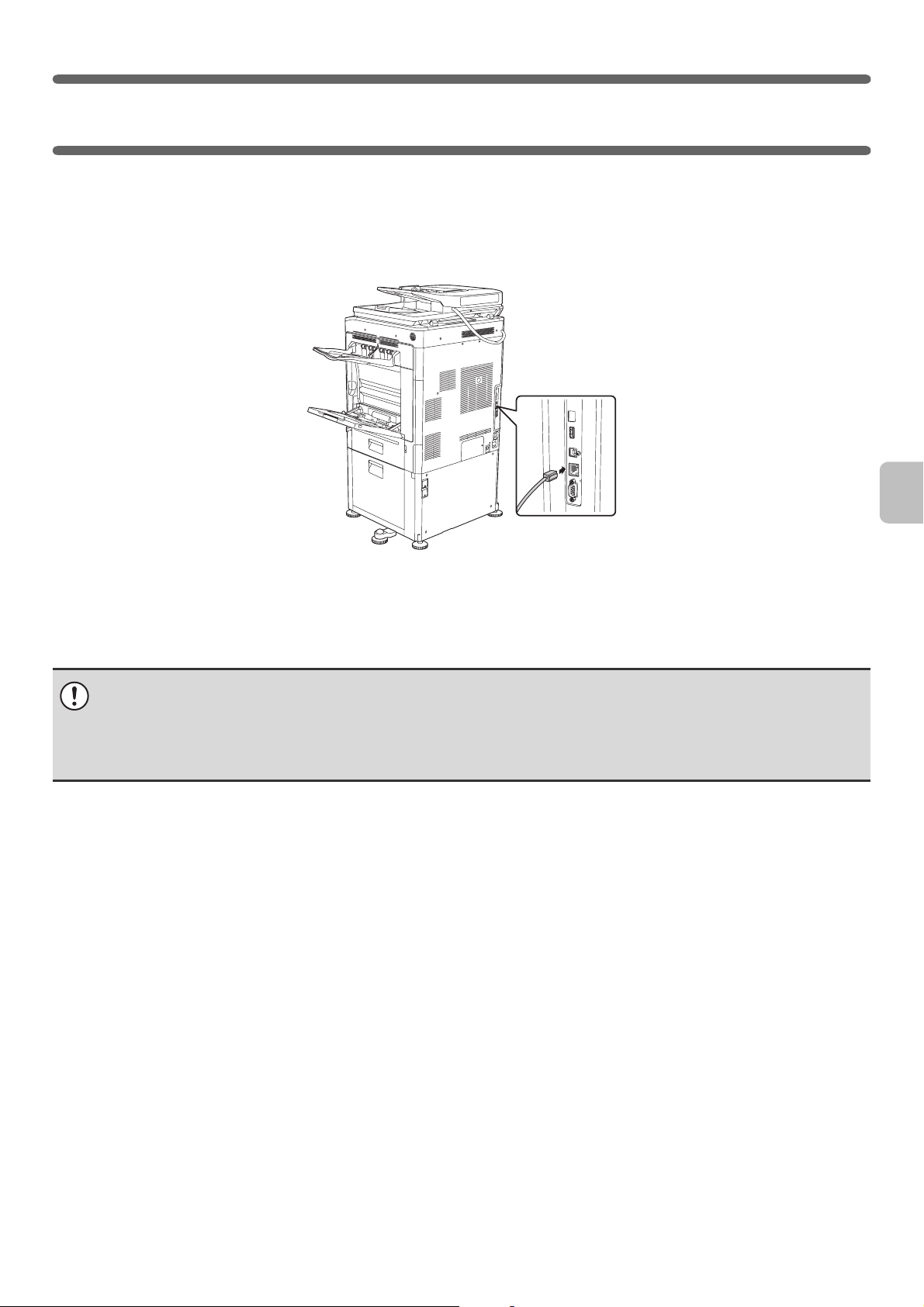
HET APPARAAT AANSLUITEN
AANSLUITEN OP EEN NETWERK
Als u het apparaat wilt aansluiten op een netwerk, sluit u de LAN-kabel aan op de netwerkingang van het apparaat.
Gebruik een afgeschermde LAN-kabel.
Nadat u het apparaat hebt aangesloten op het netwerk, moet u het IP-adres en andere netwerkinstellingen configureren,
voordat u de software installeert. (De standaard fabrieksinstelling voor het IP-adres is dat het IP-adres automatisch
wordt ontvangen wanneer het apparaat wordt gebruikt in een DHCP-omgeving.)
Netwerkinstellingen kunnen worden geconfigureerd met "Netwerkinstellingen" in de systeeminstellingen (beheerder) op
het apparaat.
•
Als u het apparaat gebruikt in een DHCP-omgeving, verandert het IP-adres van het apparaat mogelijk. Dan is afdrukken niet
mogelijk. U kunt dit voorkomen door een WINS-server te gebruiken of door het apparaat een permanent IP-adres toe te kennen.
•
In deze handleiding wordt uitgelegd hoe u de software installeert in een Windows netwerkomgeving en in een Macintosh netwerkomgeving.
• Wanneer u deze machine op een IPv6-netwerk gebruikt, moet u de IPv6-instelling in de "Netwerkinstellingen" in de
systeeminstellingen inschakelen (systeembeheerder).
X Het IP-adres van het apparaat controleren
Om het IP-adres van het apparaat te controleren, drukt u de "NIC-pagina" in de systeeminstellingen af. Volg
onderstaande stappen om de "NIC-pagina" af te drukken.
Druk op de toets [SYSTEEM INSTELLINGEN], raak de toets [Lijst afdrukken (gebruiker)] aan, selecteer “NIC-pagina” bij
“Testpagina printer” en raak vervolgens de toets [Afdrukken] aan.
HET APPARAAT AANSLUITEN MET EEN USB-KABEL
(Windows)
U kunt het apparaat met een USB-kabel aansluiten op een computer als dit een Windows-computer is. (De
USB-interface op het apparaat kan niet worden gebruikt in een Macintosh-omgeving.)
Terwijl het printerstuurprogramma wordt geïnstalleerd, dienen de machine en de computer aangesloten te zijn. Als de
USB-kabel wordt aangesloten voordat het printerstuurprogramma wordt geïnstalleerd, zal het printerstuurprogramma
niet correct worden geïnstalleerd. Hoe u een USB-kabel aansluit leest u in "WANNEER HET APPARAAT WORDT
AANGESLOTEN MET EEN USB-KABEL" (pagina 18).
7
Page 10
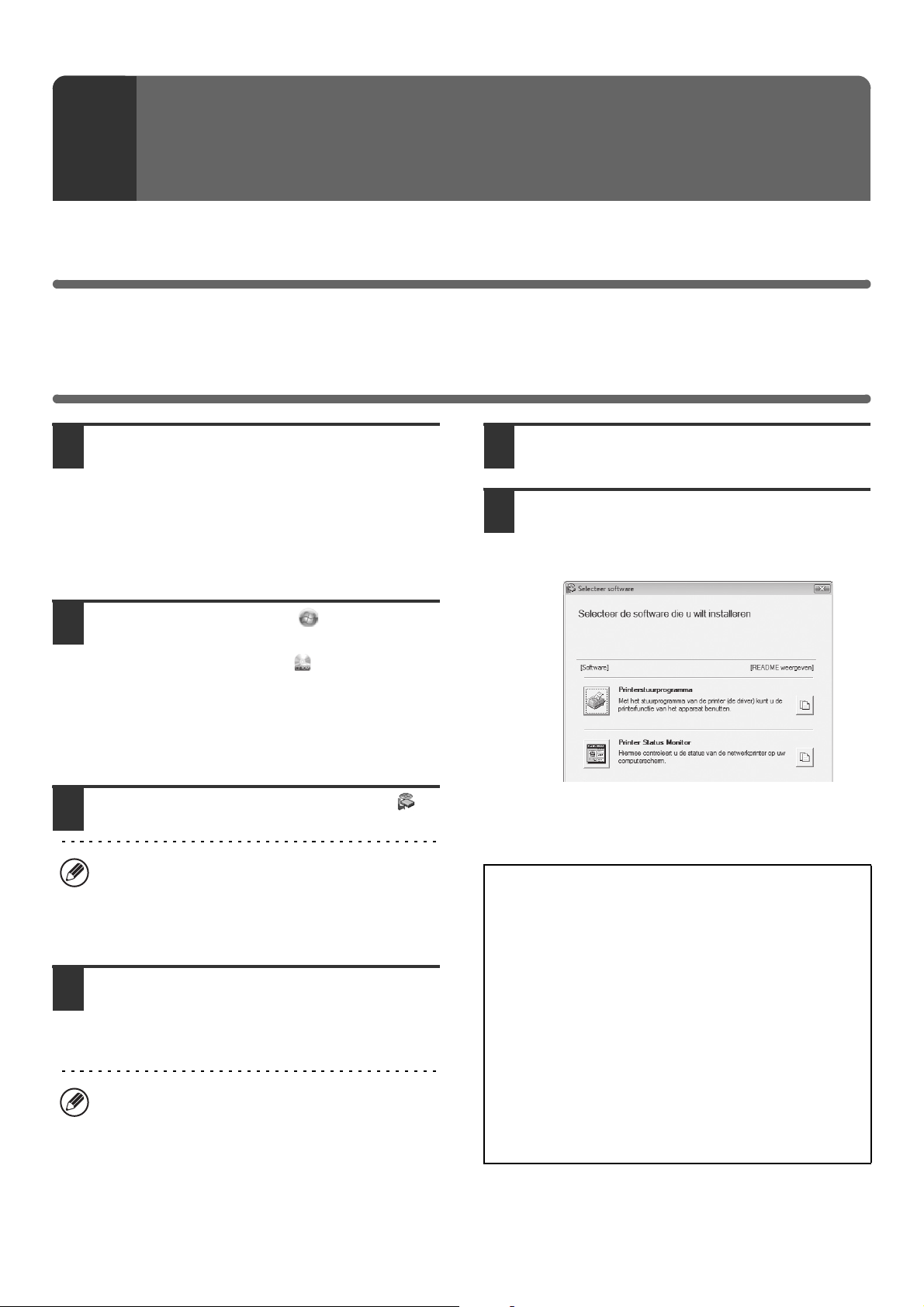
INSTALLATIE IN EEN
2
In dit gedeelte wordt uitgelegd hoe u de software installeert en instellingen configureert, zodat u de printer- en
scannerfunctie van het apparaat kunt gebruiken met een Windows-computer.
WINDOWS-OMGEVING
OPENEN VAN HET SOFTWARE SELECTIESCHERM (VOOR ALLE SOFTWARE)
Plaats de "Software CD-ROM" in het
1
cd-romstation van uw computer.
• Als u de printerdriver of printerstatusmonitor installeert,
doe dan de "Software CD-ROM" waarop staat "Disc 1"
in de voorkant van de CD-ROM-drive.
• Als u de PC-fax-driver of de scannerdriver installeert,
doe dan de "Software CD-ROM" waarop staat "Disc 2"
in de voorkant van de CD-ROM-drive.
Lees het bericht in het venster "Welkom"
5
en klik op de knop [Volgende].
Het software selectiescherm verschijnt.
6
Voordat u de software installeert, moet u op de knop
[README weergeven] klikken en de gedetailleerde
informatie over de software bekijken.
Klik op de knop [Start] ( ), daarna op
2
[Computer] en dubbelklik vervolgens
op de icoon [CD-ROM]( ).
• In Windows XP/Server 2003 klikt u op de knop [start],
daarna op [Deze computer] en dubbelklik vervolgens
op de icoon [CD-ROM].
• In Windows 2000 dubbelklikt u op [Deze computer] en
dubbelklikt daarna op de icoon [CD-ROM].
Dubbelklik op de icoon [Instellen] ( ).
3
•
Als in Windows 7 een bericht op het scherm
verschijnt dat u om bevestiging vraagt, klikt u op [Ja].
• Als in Windows Vista/Server 2008 een bericht op
het scherm verschijnt dat u om bevestiging vraagt,
klikt u op [Toestaan].
Het venster "LICENTIEOVEREENKOMST"
4
verschijnt. Zorg dat u de
licentieovereenkomst begrijpt en klik op
de knop [Ja].
U kunt de "LICENTIEOVEREENKOMST" weergeven
in een andere taal door de gewenste taal te selecteren
in het taalmenu. Als u de software installeert in de
geselecteerde taal, zet u de installatie voort met die
taal geselecteerd.
* Het scherm hierboven verschijnt als u de "Disc 1"
CD-ROM gebruikt.
Voor de stappen die volgen zie de desbetreffende
pagina hieronder voor de software die u installeert.
DE PRINTERDRIVER / PC-FAX DRIVER INSTALLEREN
•
WANNEER HET APPARAAT IS AANGESLOTEN OP
EEN NETWERK
- Standaardinstallatie: pagina 9
- Geavanceerde installatie: pagina 12
- Installatie door opgeven van het adres van het
apparaat: pagina 14
- Afdrukken met de IPP-functie en de SSL-functie:
pagina 16
• WANNEER HET APPARAAT WORDT AANGESLOTEN
MET EEN USB-KABEL: pagina 18
HET APPARAAT ALS EEN GEDEELDE PRINTER
•
GEBRUIKEN: pagina 22
DE PRINTER STATUS MONITOR INSTALLEREN: pagina 26
DE SCANNERDRIVER INSTALLEREN: pagina 27
*
Raadpleeg "Installatie door opgeven van het adres van het apparaat"
(pagina 14) als het apparaat in een IPv6-netwerk wordt gebruikt.
8
Page 11
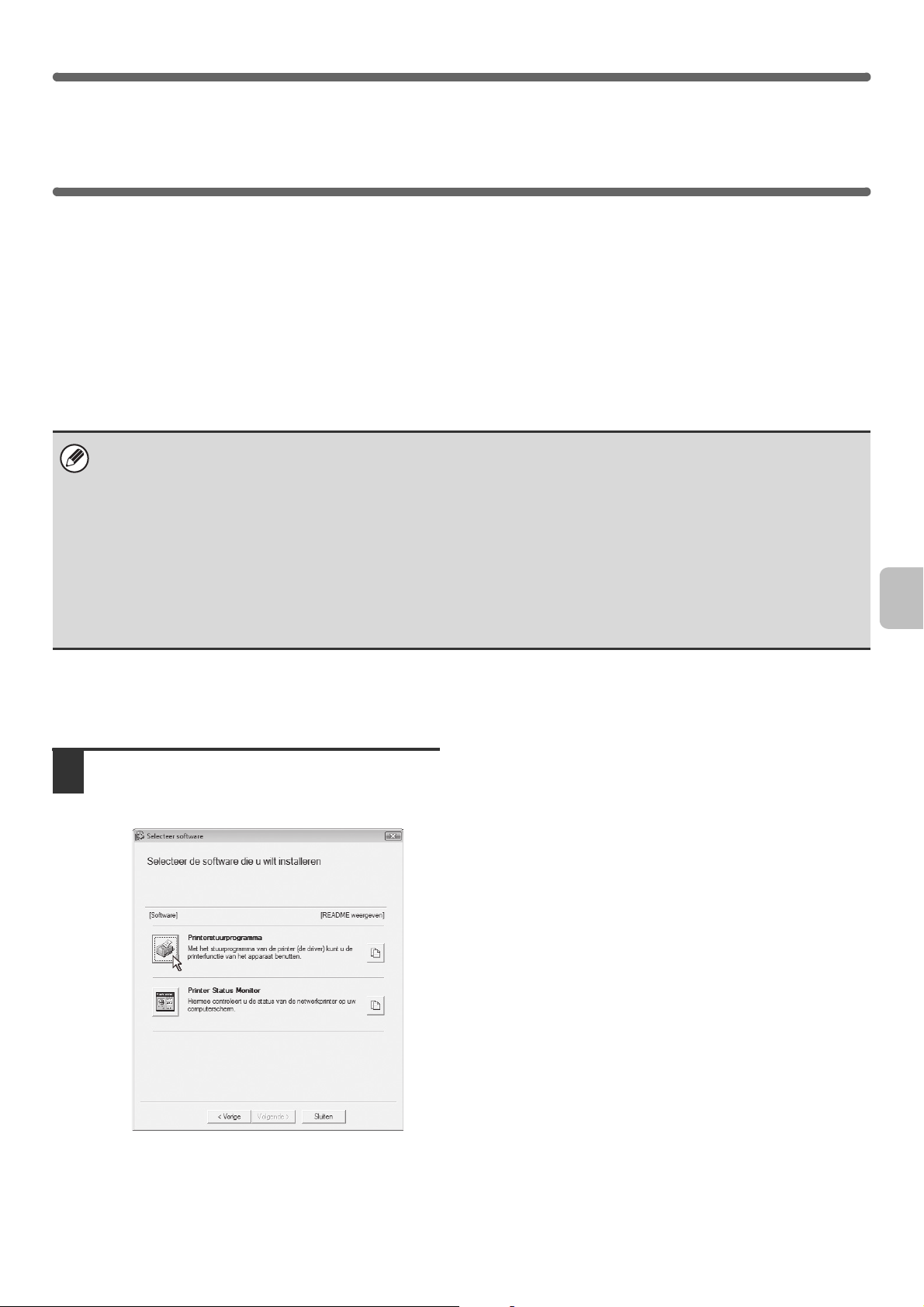
DE PRINTERDRIVER / PC-FAX DRIVER INSTALLEREN
Als u de printerdriver of PC-Fax driver wilt installeren, volgt u de juiste procedure in dit gedeelte, naargelang het
apparaat is aangesloten op een netwerk of is aangesloten met een USB-kabel.
☞ WANNEER HET APPARAAT WORDT AANGESLOTEN MET EEN USB-KABEL (pagina 18)
WANNEER HET APPARAAT IS AANGESLOTEN OP EEN NETWERK
In dit gedeelte wordt uitgelegd hoe u de printerdriver en de PC-Fax-driver installeert wanneer het apparaat is
aangesloten op een Windows-netwerk (TCP/IP-netwerk).
Ondersteunde besturingssystemen: Windows 2000
* Voor het installeren van de software zijn beheerdersrechten vereist.
• De printer uitbreidingskit en PS3 uitbreidingskit zijn vereist om de PS-printerdriver of de PPD-driver te gebruiken.
• De printer uitbreidingskit is vereist om de PCL-printerdriver te gebruiken.
• Als u via het apparaat via Internet wilt afdrukken met de IPP-functie als het apparaat op een externe locatie is
geïnstalleerd, of als u wilt afdrukken met de SSL (versleutelde communicatie) functie, zie dan "Afdrukken met de
IPP-functie en de SSL-functie" (pagina 16) en installeer de printerdriver of de PC-fax-driver.
• Als het apparaat is verbonden met een IPv6-netwerk
De software kan niet worden geïnstalleerd via detectie van het machineadres door het installatieprogramma. Nadat u de
software hebt geïnstalleerd zoals uitgelegd in "Installatie door opgeven van het adres van het apparaat" (pagina 14),
wijzigt u de poort zoals uitgelegd in "Wijzigen in een Standard TCP/IP Port" (pagina 31).
• De installatieprocedure in dit gedeelte geldt zowel voor de printerdriver als voor de PC-Fax-driver, maar de uitleg is
gebaseerd op de printerdriver.
*
/XP*/Server 2003*/Vista*/Server 2008*/7
*
X Standaardinstallatie
Als het software selectiescherm verschijnt in stap 6 van "OPENEN VAN HET SOFTWARE SELECTIESCHERM (VOOR
ALLE SOFTWARE)" (pagina 8), voert u de stappen hieronder uit.
Klik op de knop [Printerstuurprogramma].
1
Als u de PC-Fax-driver wilt installeren, klikt u op de knop
[PC-Fax Driver] op de "Disc 2" CD-ROM.
* Het scherm hierboven verschijnt als u de "Disc 1"
CD-ROM gebruikt.
9
Page 12
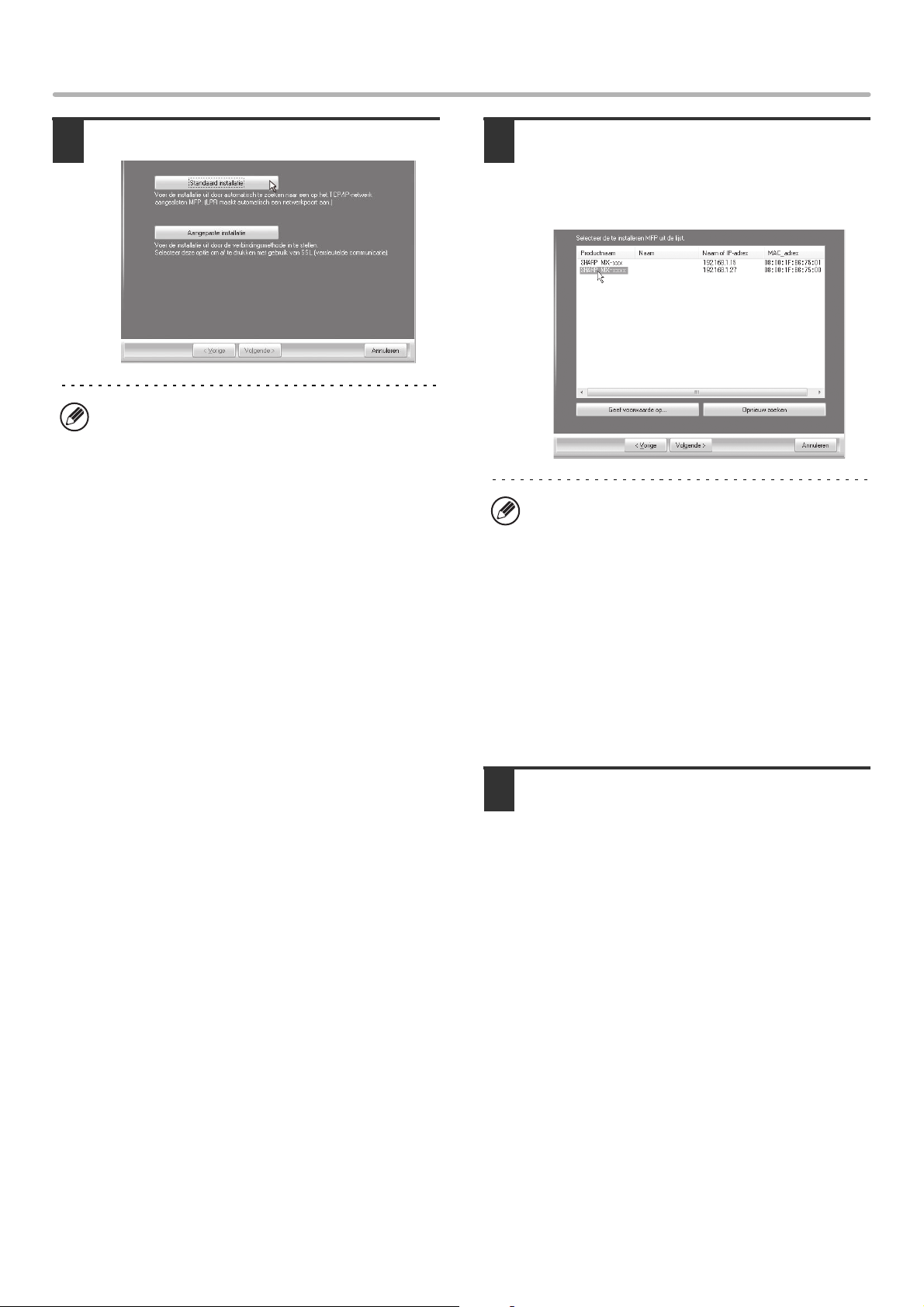
DE PRINTERDRIVER / PC-FAX DRIVER INSTALLEREN
Klik op de knop [Standaardinstallatie].
2
Wanneer u [Aangepaste installatie] selecteert, kunt u
onderstaande items naar believen wijzigen. Wanneer
u [Standaardinstallatie] selecteert, vindt de installatie
plaats zoals hieronder aangegeven.
• Aansluitmethode van het apparaat: LPR Direct Print
(automatisch zoeken)
• Instellen als standaardprinter:Ja (zonder de
PC-Fax-driver)
• Naam printerdriver: Kan niet worden gewijzigd
• PCL-printerschermlettertypen (Enkel op het
moment van installatie van de PCL- of
PS-printerdriver of van de PPD-driver):
Geïnstalleerd
Als u [Aangepaste installatie] hebt geselecteerd,
selecteert u [LPR Direct Print (automatisch zoeken)]
en klikt daarna op de knop [Volgende].
Als u een andere dan [LPR Direct Print (automatisch
zoeken)] hebt geselecteerd, zie dan de volgende
pagina's:
• LPR Direct Print (adres opgeven): pagina 14.
• IPP: pagina 16 • Gedeelde printer: pagina 22.
• Aangesloten op deze computer: pagina 18.
Printers die zijn aangesloten op het
3
netwerk worden gedetecteerd.
Selecteer het apparaat en klik op de
knop [Volgende].
• Dit scherm wordt niet weergegeven wanneer
slechts één apparaat wordt gevonden in de
zoekresultaten.
• Als het apparaat niet wordt gedetecteerd,
controleert u of de schakelaar aan staat en of het
apparaat is aangesloten op het netwerk.
Vervolgens klikt u op de knop [Opnieuw zoeken].
• U kunt ook klikken op de knop [Geef voorwaarde
op] en het apparaat zoeken door de naam
(hostnaam) of het IP-adres van het apparaat in te
voeren.
☞ Het IP-adres van het apparaat controleren
(pagina 7)
Een bevestigingsvenster verschijnt.
4
Controleer de inhoud en klik op de
knop [Volgende].
10
Page 13
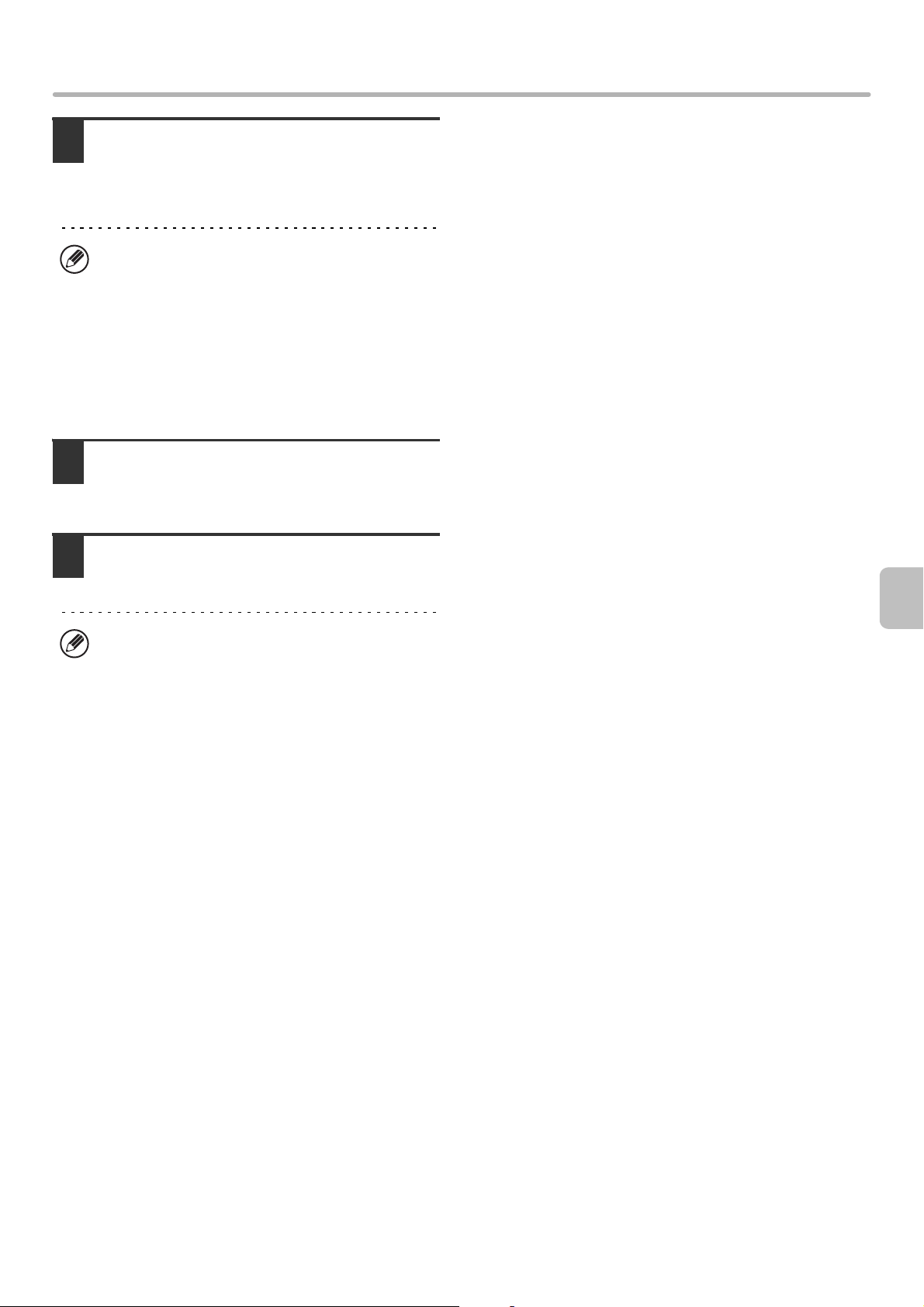
Volg de instructies op het scherm.
5
Lees het bericht in het venster dat verschijnt en klik op de
knop [Volgende].
De installatie begint.
•
Wanneer u Windows Vista/Server 2008/7 gebruikt
Als een venster met een veiligheidswaarschuwing
verschijnt, moet u op [Deze driver toch installeren]
klikken.
• Als u Windows 2000/XP/Server 2003 gebruikt
Als een waarschuwingsboodschap over de
Windows Logo-test of digitale handtekening
verschijnt, klikt u op de knop [Toch doorgaan] of
[Ja].
Wanneer het bericht verschijnt dat de
6
installatie is voltooid, klikt u op de knop
[OK].
DE PRINTERDRIVER / PC-FAX DRIVER INSTALLEREN
Klik op de knop [Sluiten] in het venster
7
van stap 1.
Na de installatie verschijnt mogelijk een bericht met de
instructie de computer opnieuw op te starten. Als dit
bericht verschijnt, klikt u op de toets [Ja] om uw
computer opnieuw op te starten.
Hiermee is de installatie voltooid.
• Na de installatie leest u "DE PRINTERDRIVER
CONFIGUREREN VOOR DE OPTIES DIE ZIJN
GEÏNSTALLEERD OP HET APPARAAT" (pagina 23)
om de printerdriverinstellingen te configureren.
• Als u de PS-printerdriver of de PPD-driver installeert,
kunt u het PS-schermlettertype installeren van de
cd-rom "PRINTER UTILITIES" van de PS3
uitbreidingskit. Zie "DE PS-SCHERMLETTERTYPEN
INSTALLEREN" (pagina 29).
• Als u het apparaat als een gedeelde printer gebruikt,
leest u "HET APPARAAT ALS EEN GEDEELDE
PRINTER GEBRUIKEN" (pagina 22) om de
printerdriver op elke client-computer te installeren.
11
Page 14
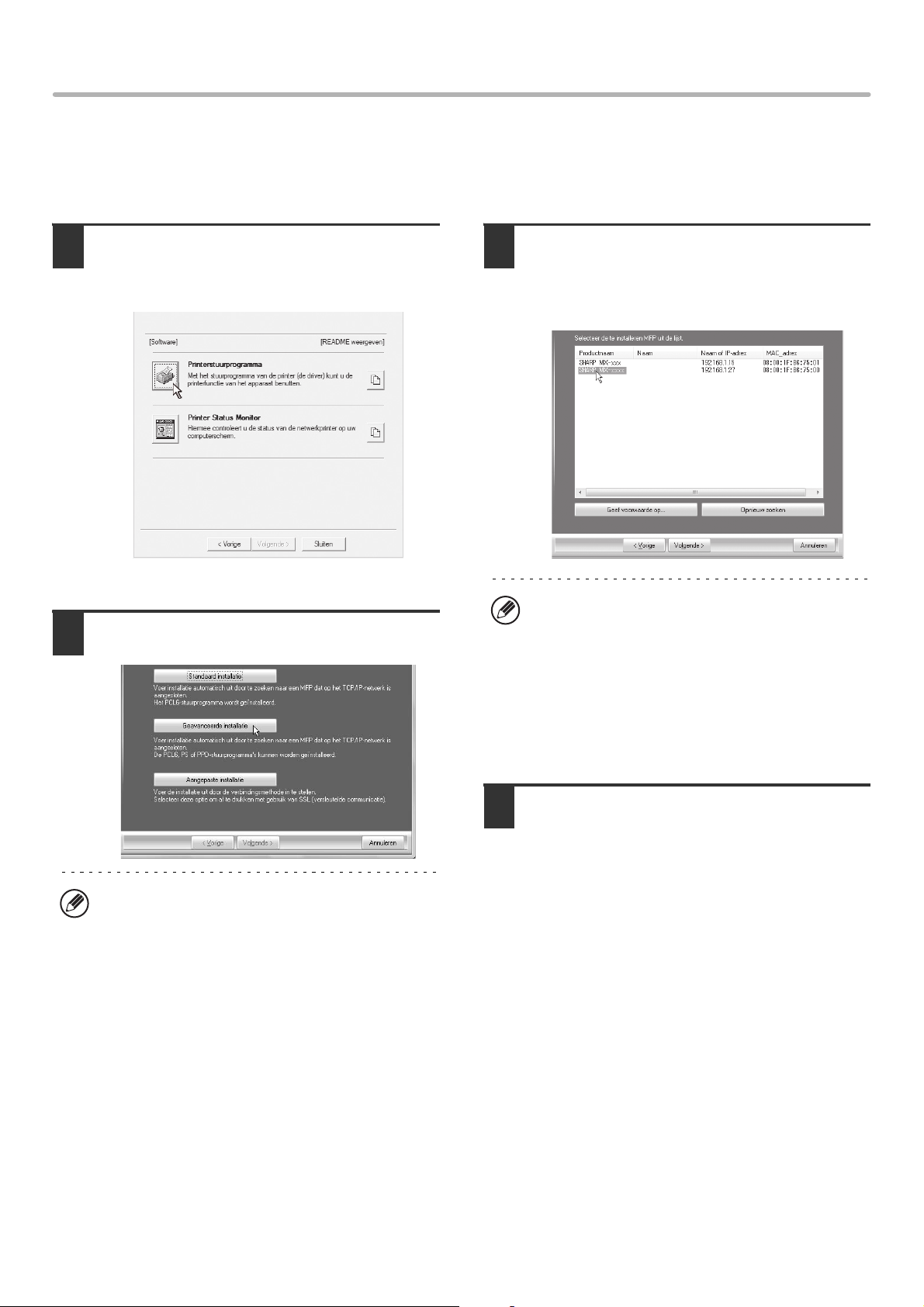
DE PRINTERDRIVER / PC-FAX DRIVER INSTALLEREN
X Geavanceerde installatie
Met geavanceerde installatie kunt u de printerdriver selecteren die geïnstalleerd moet worden.
Als het softwareselectiescherm verschijnt in stap 6 van "OPENEN VAN HET SOFTWARE SELECTIESCHERM (VOOR
ALLE SOFTWARE)" (pagina 8), voert u de stappen hieronder uit.
Als de SAPL-c-driver geïnstalleerd is, wordt de installatie niet uitgevoerd.
Klik op de knop
1
[Printerstuurprogramma].
Als u het PC-faxstuurprogramma wilt installeren, klikt u
op de knop [PC-Fax Driver] op de cd-rom "Disc 2".
* Het scherm hierboven verschijnt als u de cd-rom
"Disc 1" gebruikt.
Klik op de knop [Geavanceerde
2
installatie].
Printers die zijn aangesloten op het
3
netwerk worden gedetecteerd.
Selecteer het apparaat en klik op de
knop [Volgende].
• Als het apparaat niet wordt gedetecteerd,
controleert u of de schakelaar aan staat en of het
apparaat is aangesloten op het netwerk.
Vervolgens klikt u op de knop [Opnieuw zoeken].
• U kunt ook klikken op de knop [Geef voorwaarde
op] en het apparaat zoeken door de naam
(hostnaam) of het IP-adres van het apparaat in te
voeren.
☞
Het IP-adres van het apparaat controleren
(pagina 7)
Wanneer u [Aangepaste installatie] selecteert, kunt u
onderstaande items naar believen wijzigen. Wanneer
u [Standaardinstallatie] selecteert, vindt de installatie
plaats zoals hieronder aangegeven.
• Aansluitmethode van het apparaat:
LPR Direct Print (Automatisch zoeken)
• Instellen als standaardprinter:
Ja (zonder PC-Faxstuurprogramma)
• Naam printerstuurprogramma:
Kan niet worden gewijzigd
• PCL-printerschermlettertypen: Geïnstalleerd
Als u [Aangepaste installatie] hebt geselecteerd,
selecteert u [LPR Direct Print (automatisch zoeken)]
en klikt u vervolgens op de knop [Volgende].
Als u een andere selectie dan [LPR Direct Print
(automatisch zoeken)] hebt gemaakt, raadpleegt u de
volgende pagina's:
• LPR Direct Print (adres opgeven): pagina 14
• IPP: pagina 16 •Gedeelde printer: pagina 22
• Aangesloten op deze computer: pagina 18
12
Een bevestigingsvenster verschijnt.
4
Controleer de inhoud en klik op de
knop [Volgende].
Page 15

DE PRINTERDRIVER / PC-FAX DRIVER INSTALLEREN
In het selectiescherm voor het
5
printerstuurprogramma dat verschijnt,
selecteert u het te installeren
printerstuurprogramma en klikt u op de
knop [Volgende].
Klik op het keuzevakje van het te installeren
printerstuurprogramma, zodat een vinkje ( ) verschijnt.
• Wanneer u het PC-faxstuurprogramma installeert,
verschijnt dit scherm niet. Ga door met de volgende
stap.
• De PS3-uitbreidingskit is vereist als u het
PS-printerstuurprogramma of het
PPD-stuurprogramma wilt gebruiken.
Ga door met de installatie door de
7
instructies van stap 5 van
"Standaardinstallatie" (pagina 11) te
volgen.
Wanneer de vraag verschijnt of u de
6
printer als standaardprinter wenst,
maakt u een keuze en klikt u op de knop
[Volgende].
Als u meerdere stuurprogramma's installeert, selecteert u
het printerstuurprogramma dat moet worden gebruikt als
standaardprinter.
Als u geen van deze printerstuurprogramma's wilt
instellen als standaardprinter, selecteer dan [Nee].
Als u in stap 2 op de knop [Aangepaste installatie]
hebt geklikt, verschijnt het volgende venster.
• Venster printernaam
Als u de printernaam wilt wijzigen, geeft u de
gewenste naam op en klikt u op de knop
[Volgende].
• Venster dat de installatie van de
schermlettertypen bevestigt
Als u het schermlettertype voor het
PCL-printerstuurprogramma wilt installeren, klikt u
op [Ja] en vervolgens op de knop [Volgende].
• Wanneer u het PC-faxstuurprogramma
installeert, verschijnt dit scherm niet. Ga door met
de volgende stap.
• Als u het PCL-printerstuurprogramma niet
installeert (u installeert het
PS-printerstuurprogramma of het
PPD-stuurprogramma), selecteert u [Nee] en klikt
u vervolgens op de knop [Volgende].
13
Page 16

DE PRINTERDRIVER / PC-FAX DRIVER INSTALLEREN
X Installatie door opgeven van het adres van het apparaat
Als het apparaat niet kan worden gevonden, omdat het niet aanstaat of om een andere reden, is installatie mogelijk door
het invoeren van de naam (hostnaam) of IP-adres van het apparaat.
Als het apparaat in een IPv6-netwerk wordt gebruikt, wijzigt u de poort zoals uitgelegd in "Wijzigen in een Standard
TCP/IP Port" (pagina 31) nadat u de software hebt geïnstalleerd zoals hieronder uitgelegd.
Als het software selectiescherm verschijnt in stap 6 van "OPENEN VAN HET SOFTWARE SELECTIESCHERM (VOOR
ALLE SOFTWARE)" (pagina 8), voert u de stappen hieronder uit.
Klik op de knop [Printerstuurprogramma].
1
Als u de PC-Fax-driver wilt installeren, klikt u op de knop
[PC-Fax Driver] op de "Disc 2" CD-ROM.
* Het scherm hierboven verschijnt als u de "Disc 1"
CD-ROM gebruikt.
Klik op de knop [Aangepaste
2
installatie].
Als u wordt gevraagd hoe de printer is
3
aangesloten, selecteert u [LPR Direct
Print (adres opgeven)] en klikt u op de
knop [Volgende].
Voer de naam in (hostnaam) of het
4
IP-adres van het apparaat en klik op de
knop [Volgende].
☞ Het IP-adres van het apparaat controleren
(pagina 7)
14
*Het scherm is dat van de PCL6-printerdriver.
De melding "Wilt u de functie
'Tandemafdruk' gebruiken?" wordt niet
weergegeven in geval van een
SAPL-c-printerdriver.
Als het apparaat in een IPv6-netwerk wordt
gebruikt, voert u willekeurige cijfers of tekens in.
Page 17

DE PRINTERDRIVER / PC-FAX DRIVER INSTALLEREN
Als het model selectievenster
5
verschijnt, selecteert u de modelnaam
van uw apparaat en klikt u op de knop
[Volgende].
In het scherm voor de selectie van de
6
printerdriver dat verschijnt, selecteert u
de te installeren printerdriver en
vervolgens klikt u op de knop
[Volgende].
Klik op het keuzevakje van de te installeren printerdriver,
zodat een vinkje ( ) verschijnt.
Op de vraag of u het schermlettertype wilt
9
installeren selecteert u een antwoord en
klikt u op de knop [Volgende].
• Dit scherm verschijnt niet terwijl de
SAPL-c-printerdriver of de PC-Fax-driver worden
geïnstalleerd. Ga door met de volgende stap.
• Als u de PCL-printerdriver niet installeert (u installeert
de PS-printerdriver of de PPD-driver), selecteert u
[Nee] en klikt u vervolgens op de knop [Volgende].
Volg de instructies op het scherm.
10
Lees het bericht in het venster dat verschijnt en klik op de
knop [Volgende].
De installatie begint.
• Wanneer u Windows Vista/Server 2008 gebruikt
Als een venster met een veiligheidswaarschuwing
verschijnt, moet u op [Deze driver toch installeren] klikken.
• Als u Windows 2000/XP/Server 2003 gebruikt
Als een waarschuwingsboodschap over de Windows
logotest of digitale handtekening verschijnt, klikt u op
de knop [Toch doorgaan] of [Ja].
• Dit scherm verschijnt niet terwijl de
SAPL-c-printerdriver of de PC-Fax-driver worden
geïnstalleerd. Ga door met de volgende stap.
• De PS3 uitbreidingskit is vereist als u de
PS-printerdriver of de PPD-driver wilt gebruiken.
Selecteer of u de printer als
7
standaardprinter wenst en klik op de
knop [Volgende].
Als u meerdere drivers installeert, selecteert u de
printerdriver die moet worden gebruikt als
standaardprinter.
Als u geen van deze printerdrivers wilt instellen als
standaardprinter, selecteer dan [Nee].
In het printernaamvenster dat
8
verschijnt, klikt u op de knop
[Volgende].
Als u de printernaam wilt wijzigen, typt u de gewenste
naam.
Wanneer het bericht verschijnt dat de
11
installatie is voltooid, klikt u op de knop
[OK].
Klik op de knop [Sluiten] in het venster
12
van stap 1.
Na de installatie verschijnt mogelijk een bericht met de
instructie de computer opnieuw op te starten. Als dit
bericht verschijnt, klikt u op de toets [Ja] om uw
computer opnieuw op te starten.
Hiermee is de installatie voltooid.
• Na de installatie leest u "DE PRINTERDRIVER
CONFIGUREREN VOOR DE OPTIES DIE ZIJN
GEÏNSTALLEERD OP HET APPARAAT" (pagina 23)
om de printerdriverinstellingen te configureren.
• Als u de PS-printerdriver of de PPD-driver installeert,
kunt u het PS-schermlettertype installeren van de
cd-rom "PRINTER UTILITIES" van de PS3
uitbreidingskit. Zie "DE PS-SCHERMLETTERTYPEN
INSTALLEREN" (pagina 29).
• Raadpleeg "Wijzigen in een Standard TCP/IP Port"
(pagina 31) en wijzig de poort wanneer u deze
machine op een IPv6-netwerk gebruikt.
15
Page 18

DE PRINTERDRIVER / PC-FAX DRIVER INSTALLEREN
X Afdrukken met de IPP-functie en de SSL-functie
U kunt de IPP-functie gebruiken om met het HTTP-protocol via het netwerk af te drukken op het apparaat.
Als het apparaat zich op een externe locatie bevindt, kan deze functie worden gebruikt in plaats van de faxfunctie om
een hogere beeldkwaliteit dan een faxkwaliteit af te drukken. U kunt de IPP-functie ook gebruiken in combinatie met de
SSL-functie (versleutelde communicatie) om de afdrukgegevens te versleutelen. Zo kunt u veilig afdrukken en hoeft u
zich geen zorgen te maken dat de gegevens uitlekken.
Om de SSL-functie te gebruiken, configureert u de "SSL-instellingen" in de systeeminstellingen ( beheerder) van het
apparaat. Als u de instellingen wilt configureren leest u "SYSTEEMINSTELLINGEN" in de Bedieningshandleiding.
Als het software selectiescherm verschijnt in stap 6 van "OPENEN VAN HET SOFTWARE SELECTIESCHERM (VOOR
ALLE SOFTWARE)" (pagina 8), voert u de stappen hieronder uit.
Klik op de knop [Printerstuurprogramma].
1
Als u de PC-Fax-driver wilt installeren, klikt u op de knop
[PC-Fax Driver] op de "Disc 2" CD-ROM.
* Het scherm hierboven verschijnt als u de "Disc 1"
CD-ROM gebruikt.
Klik op de knop [Aangepaste
2
installatie].
Op de vraag hoe de printer is
3
aangesloten selecteert u [IPP] en klikt u
op de knop [Volgende].
Als u een proxyserver gebruikt, geeft u
4
de proxyserver op en klikt u op de knop
[Volgende].
Als u een proxyserver wilt opgeven selecteert u
[Afdrukken via de proxyserver] en geeft u vervolgens het
[Adres] en [Poortnummer] op.
16
Page 19

Selecteer de URL van het apparaat en
5
klik op de knop [Volgende].
Geef de URL op in de volgende notatie:
Normaal formaat:
http://<de domeinnaam van het apparaat of
IP-adres>:631*
*1 Normaal gesproken moet "631" als poortnummer
worden ingevoerd. Als het IPP-poortnummer op de
machine is gewijzigd, voer dan het nieuwe
poortnummer in.
Wanneer u SSL gebruikt:
https://< de domeinnaam van het apparaat of
IP-adres>:<poortnummer*
*2 Normaal gesproken kunnen het poortnummer en de
dubbele punt ":" onmiddellijk voorafgaand aan het
poortnummer worden weggelaten. Als het
IPP-poortnummer voor SSL op de machine is
gewijzigd, voer dan het nieuwe poortnummer in.
1
/ipp
URL van MFP:
2
>/ipp
DE PRINTERDRIVER / PC-FAX DRIVER INSTALLEREN
< Vorige
Als uw computer en het apparaat zijn aangesloten op
hetzelfde LAN, kunt u klikken op de toets [Zoeken] om
het apparaat te zoeken. De URL van het apparaat
verschijnt. Selecteer de URL en klik op de knop [OK].
U keert terug naar het bovenstaande scherm en de
URL van het apparaat wordt automatisch ingevoerd.
Voer stap 5 tot en met 12 uit op pagina
6
15 om door te gaan met de installatie.
Hiermee is de installatie voltooid.
• Na de installatie leest u "DE PRINTERDRIVER
CONFIGUREREN VOOR DE OPTIES DIE ZIJN
GEÏNSTALLEERD OP HET APPARAAT" (pagina 23)
om de printerdriverinstellingen te configureren.
• Als u de PS-printerdriver of de PPD-driver installeert,
kunt u het PS-schermlettertype installeren van de
cd-rom "PRINTER UTILITIES" van de PS3
uitbreidingskit. Zie "DE PS-SCHERMLETTERTYPEN
INSTALLEREN" (pagina 29).
17
Page 20

DE PRINTERDRIVER / PC-FAX DRIVER INSTALLEREN
WANNEER HET APPARAAT WORDT AANGESLOTEN
MET EEN USB-KABEL
Ondersteunde besturingssystemen: Windows 2000*/XP*/Server 2003*/Vista*/Server 2008*/7
* Voor het installeren van de software zijn beheerdersrechten vereist.
• Let erop dat geen USB-kabel is aangesloten op uw computer en het apparaat.
Als er een kabel is aangesloten, verschijnt er een Plug and Play venster. In dat geval klikt u op de knop [Annuleren] om het
venster te sluiten en de kabel los te koppelen.
• De printer uitbreidingskit en PS3 uitbreidingskit zijn vereist om de PS-printerdriver of de PPD-driver te gebruiken.
• De printer uitbreidingskit is vereist om de PCL-printerdriver te gebruiken.
• Als u de poort wilt gebruiken die is gecreëerd toen de printerdriver werd geïnstalleerd voor faxgegevensoverdracht,
installeert u eerst de printerdriver en vervolgens de PC-Fax-driver.
Als het software selectiescherm verschijnt in stap 6 van "OPENEN VAN HET SOFTWARE SELECTIESCHERM (VOOR
ALLE SOFTWARE)" (pagina 8), voert u de stappen hieronder uit.
*
Klik op de knop [Printerstuurprogramma].
1
Klik op de knop [Aangepaste
2
installatie].
Op de vraag hoe de printer is aangesloten
3
selecteert u [Aangesloten op deze
computer] en klikt op de knop [Volgende].
Op de vraag of u het schermlettertype
4
wilt installeren selecteert u een antwoord
en klikt u op de knop [Volgende].
Dit scherm verschijnt niet tijdens de installatie van de
SAPL-c-printerdriver. Ga door met de volgende stap.
18
Page 21

DE PRINTERDRIVER / PC-FAX DRIVER INSTALLEREN
Volg de instructies op het scherm.
5
Lees het bericht in het venster dat verschijnt en klik op de
knop [Volgende].
Wanneer het bericht verschijnt dat de installatie is
voltooid, klikt u op de knop [OK].
•
Wanneer u Windows Vista/Server 2008/7 gebruikt
Als een venster met een veiligheidswaarschuwing
verschijnt, moet u op [Deze driver toch installeren]
klikken.
• Als u Windows 2000/XP/Server 2003 gebruikt
Als een waarschuwingsboodschap over de
Windows logotest of digitale handtekening
verschijnt, klikt u op de knop [Toch doorgaan] of
[Ja].
Klik op de knop [Sluiten] in het venster
6
van stap 1.
Wanneer het bericht verschijnt dat de installatie is
voltooid, klikt u op de knop [OK].
Na de installatie verschijnt mogelijk een bericht met de
instructie de computer opnieuw op te starten. Als dit
bericht verschijnt, klikt u op de toets [Ja] om uw
computer opnieuw op te starten.
De installatie van het PCL6- of het
8
SAPL-c-printerstuurprogramma begint.
Wanneer de "Wizard Nieuwe hardware gevonden"
verschijnt, selecteert u [De software automatisch
installeren (aanbevolen)]. Vervolgens klikt u op de toets
[Volgende] en volgt u de aanwijzingen op het scherm.
•
Wanneer u Windows Vista/Server 2008/7 gebruikt
Als een venster met een veiligheidswaarschuwing
verschijnt, moet u op [Deze driver toch installeren]
klikken.
• Als u Windows 2000/XP/Server 2003 gebruikt
Als een waarschuwingsboodschap over de
Windows logotest of digitale handtekening
verschijnt, klikt u op de knop [Toch doorgaan] of
[Ja].
Hiermee is de installatie voltooid.
• Na de installatie van de printerdriver leest u "DE
PRINTERDRIVER CONFIGUREREN VOOR DE
OPTIES DIE ZIJN GEÏNSTALLEERD OP HET
APPARAAT" (pagina 23) om de
printerdriverinstellingen te configureren.
• Als u het apparaat als een gedeelde printer gebruikt,
leest u "HET APPARAAT ALS EEN GEDEELDE
PRINTER GEBRUIKEN" (pagina 22) om de
printerdriver op elke client-computer te installeren.
Sluit het apparaat aan op de computer
7
met een USB-kabel.
(1) Controleer of het apparaat aan staat.
(2) Sluit de kabel aan op de
USB-aansluiting (type B) op het
apparaat.
De USB-interface op het apparaat voldoet aan de
USB 2.0 (Hi-Speed) standaard. Koop een
afgeschermde USB-kabel.
(3) Sluit het andere uiteinde van de kabel
aan op de USB-aansluiting (type A) op
uw computer.
19
Page 22

DE PRINTERDRIVER / PC-FAX DRIVER INSTALLEREN
Wanneer u de PS-printerdriver, PPD-driver of het PC-faxstuurprogramma installeert
Installatie is ook mogelijk nadat de USB-kabel is aangesloten. Als het software selectiescherm verschijnt in stap 6 van
"OPENEN VAN HET SOFTWARE SELECTIESCHERM (VOOR ALLE SOFTWARE)" (pagina 8), voert u de stappen
hieronder uit.
Klik op de knop [Printerstuurprogramma].
1
Als u de PC-Fax-driver wilt installeren, klikt u op de knop
[PC-Fax Driver] op de "Disc 2" CD-ROM.
* Het scherm hierboven verschijnt als u de "Disc 1"
CD-ROM gebruikt.
Op de vraag hoe de printer is aangesloten
3
selecteert u [Aangesloten op deze
computer] en klikt op de knop [Volgende].
In het poortselectiescherm dat
4
verschijnt, selecteert u de poort die
wordt gebruikt door het PCL6-of
SAPL-c-printerstuurprogramma
(USB001, enz.) en klikt u op de toets
[Volgende].
Klik op de knop [Aangepaste
2
installatie].
Als het selectiescherm van de
5
printerdriver verschijnt, verwijdert u het
vinkje [PCL6] en selecteert u de te
installeren printerdriver en klikt daarna
op [Volgende].
Klik op het keuzevakje van de te installeren printerdriver,
zodat een vinkje ( ) verschijnt.
• Wanneer u de PC-Fax-driver installeert, verschijnt
dit scherm niet. Ga door met de volgende stap.
• De PS3 uitbreidingskit is vereist als u de
PS-printerdriver of de PPD-driver wilt gebruiken.
20
Page 23

DE PRINTERDRIVER / PC-FAX DRIVER INSTALLEREN
Selecteer of u de printer als
6
standaardprinter wenst en klik op de
knop [Volgende].
Als u meerdere drivers installeert, selecteert u de
printerdriver die moet worden gebruikt als
standaardprinter.
Als u geen van deze printerdrivers wilt instellen als
standaardprinter, selecteer dan [Nee].
In het printernaamvenster dat
7
verschijnt, klikt u op de knop
[Volgende].
Als u de printernaam wilt wijzigen, geeft u de gewenste
naam op en klikt u op de knop [Volgende].
Op de vraag of u het schermlettertype
8
wilt installeren selecteert u [Nee].
Vervolgens klikt u op de knop
[Volgende].
Wanneer u de PC-Fax-driver installeert, verschijnt dit
scherm niet. Ga door met de volgende stap.
Volg de instructies op het scherm.
9
Lees het bericht in het venster dat verschijnt en klik op de
knop [Volgende].
De installatie begint.
Klik op de knop [Sluiten] in het venster
11
van stap 1.
Na de installatie verschijnt mogelijk een bericht met de
instructie de computer opnieuw op te starten. Als dit
bericht verschijnt, klikt u op de toets [Ja] om uw
computer opnieuw op te starten.
Hiermee is de installatie voltooid.
• Na de installatie leest u "DE PRINTERDRIVER
CONFIGUREREN VOOR DE OPTIES DIE ZIJN
GEÏNSTALLEERD OP HET APPARAAT" (pagina 23)
om de printerdriverinstellingen te configureren.
• Controleer of de poort van het geïnstalleerde
stuurprogramma dezelfde is als de poort die wordt
gebruikt door het PCL6- of
SAPL-c-printerstuurprogramma.
Welke poort wordt gebruikt door de printerdriver van
het apparaat wordt aangegeven door een vinkje op
het tabblad [Poorten] van het eigenschappenvenster
van de printerdriver.
☞ DE POORT WIJZIGEN (pagina 30)
• Als u de PS-printerdriver of de PPD-driver installeert,
kunt u het PS-schermlettertype installeren van de
cd-rom "PRINTER UTILITIES" van de PS3
uitbreidingskit. Zie "DE PS-SCHERMLETTERTYPEN
INSTALLEREN" (pagina 29).
•
Wanneer u Windows Vista/Server 2008/7 gebruikt
Als een venster met een veiligheidswaarschuwing
verschijnt, moet u op [Deze driver toch installeren]
klikken.
• Als u Windows 2000/XP/Server 2003 gebruikt
Als een waarschuwingsboodschap over de
Windows logotest of digitale handtekening
verschijnt, klikt u op de knop [Toch doorgaan] of
[Ja].
Wanneer het bericht verschijnt dat de
10
installatie is voltooid, klikt u op de knop
[OK].
21
Page 24

DE PRINTERDRIVER / PC-FAX DRIVER INSTALLEREN
HET APPARAAT ALS EEN GEDEELDE PRINTER GEBRUIKEN
Als u het apparaat wilt gebruiken als gedeelde printer op een Windows-netwerk, met de printerdriver of PC-Fax-driver
geïnstalleerd op een printserver, volg dan onderstaande stappen om de printerdriver of PC-Fax driver te installeren op de
client-computers.
• Vraag uw netwerkbeheerder om de servernaam en de printernaam van het apparaat op het netwerk.
• De procedure voor het configureren van instellingen op de printserver vindt u in de handleiding of het Help-bestand van
het besturingssysteem. De hier behandelde "printserver" is een computer die direct is aangesloten op het apparaat.
"Clients" zijn andere computers die zijn aangesloten op hetzelfde netwerk als de printserver.
• Installeer dezelfde printerdriver die is geïnstalleerd op de client-computers ook op de printserver.
Als het software selectiescherm verschijnt in stap 6 van "OPENEN VAN HET SOFTWARE SELECTIESCHERM (VOOR
ALLE SOFTWARE)" (pagina 8), voert u de stappen hieronder uit.
Klik op de knop [Printerstuurprogramma].
1
Als u de PC-Fax-driver wilt installeren, klikt u op de knop
[PC-Fax Driver] op de "Disc 2" CD-ROM.
* Het scherm hierboven verschijnt als u de "Disc 1"
CD-ROM gebruikt.
Klik op de knop [Aangepaste
2
installatie].
Selecteer [Bestaande poort gebruiken]
3
en klik op de knop [Volgende].
Selecteer de printernaam
4
(geconfigureerd als gedeelde printer).
(2)(1)
(1) Selecteer de printernaam
(geconfigureerd als gedeelde printer
op een printserver) in de lijst.
Als u Windows 2000/XP/
Server 2003 gebruikt, kunt u ook op de knop
[netwerkpoort toevoegen] klikken die hieronder in
de lijst staat en de printer selecteren die moet
worden gedeeld door door het netwerk te navigeren
in het venster dat verschijnt.
(2) Klik op de knop [Volgende].
22
Als de gedeelde printer niet verschijnt in de lijst,
controleert u de instellingen op de printserver.
Voer stap 5 tot en met 12 uit op pagina
5
15 om door te gaan met de installatie.
In het selectiescherm van de printerdriver moet u erop
letten hetzelfde type printerdriver te selecteren als de
printerdriver die is geïnstalleerd op de printserver.
Hiermee is de installatie voltooid.
Als u de PS-printerdriver of de PPD-driver installeert,
kunt u het PS-schermlettertype installeren van de
cd-rom "PRINTER UTILITIES" van de PS3
uitbreidingskit. Zie "DE PS-SCHERMLETTERTYPEN
INSTALLEREN" (pagina 29).
Page 25

DE PRINTERDRIVER / PC-FAX DRIVER INSTALLEREN
DE PRINTERDRIVER CONFIGUREREN VOOR DE
OPTIES DIE ZIJN GEÏNSTALLEERD OP HET
APPARAAT
Nadat u de printerdriver hebt geïnstalleerd, moet u de printerdriverinstellingen configureren voor de opties die zijn
geïnstalleerd en het formaat en soort papier dat in het apparaat is geladen. Volg onderstaande stappen om de
printerdriver te configureren.
Als de PPD-driver is geïnstalleerd lees dan "Wanneer de PPD-driver is geïnstalleerd" (pagina 25).
X Wanneer de PCL-printerdriver, de SAPL-c-printerdriver of de
PS-printerdriver geïnstalleerd is
Klik op de knop [start] ( ), vervolgens
1
op [Configuratiescherm] en klik daarna
op [Printer].
• In Windows XP/Server 2003 klikt u op de knop [start]
en daarna op [Printers en Faxapparaten].
• Klik in Windows 2000 op de knop [Start], selecteer
[Instellingen] en klik vervolgens op [Printers].
Als in Windows XP in het menu [start] de optie
[Printers en faxapparaten] niet wordt weergegeven,
klik dan op de [start] knop en daarna op
[Configuratiescherm], selecteer [Printers en andere
hardware] en klik vervolgens op [Printers en
faxapparaten].
Open het printereigenschappenvenster.
2
(1) Klik op de icoon van de printerdriver
van het apparaat.
(2) Selecteer [Eigenschappen].
Klik op het tabblad [Configuratie].
3
Klik op de knop [Automatische
4
configuratie].
De instellingen worden automatisch geconfigureerd op
basis van de gedetecteerde apparaatstatus.
* Het scherm is dat van de PCL6-printerdriver.
De melding "Tandemafdruk instellen" wordt niet
weergegeven in geval van een
SAPL-c-printerdriver.
Als het apparaat in een IPv6-netwerk wordt gebruikt,
moet u de opties handmatig configureren zoals uitgelegd
in "Als de automatische configuratie mislukt" (pagina 24).
23
Page 26

DE PRINTERDRIVER / PC-FAX DRIVER INSTALLEREN
Configureer de afbeelding van het
5
apparaat.
In het venster voor printerdriverconfiguratie verschijnt
een afbeelding van het apparaat op basis van de opties
die zijn geïnstalleerd.
(1)
(2)
(1) Selecteer de opties die zijn
geïnstalleerd op het apparaat.
(2) Klik op [OK].
Klik op [Annuleren] om de afbeeldinginstellingen te
annuleren.
Klik op [OK] in het
6
printereigenschappenvenster.
Als de automatische configuratie mislukt
• U kunt de geïnstalleerde opties en de instellingen van de laden nakijken door "Lijst Alle Gebruikersinstellingen" in het
systeeminstellingen van de machine af te drukken. ("InvoerPapiercassette" moet wel zijn ingesteld op het aantal laden dat
de machine heeft.) Volg deze stappen om de "Lijst Alle Gebruikersinstellingen" af te drukken. Druk op de toets
[SYSTEEMINSTELLINGEN], tip op de toets [Lijst afdrukken (gebruiker)] en tip vervolgens op de toets [Afdrukken] van
"Lijst Alle Gebruikersinstellingen".
• Klik op de toets [Ladestatus instellen], de knop [Naam papiertype] en de knop [Tandemafdruk instellen]* om de instellingen
van beide te controleren.
Ladestatus instellen: De "Lade-Instellingen" in "Papierlade-Instellingen" in de systeeminstellingen van het apparaat komen
tot uiting in de hier weergegeven instellingen. Stel het soort en het formaat in van het papier in de
handinvoer.
Naam papiertype: De instellingen "Papiersoortregistratie" in "Papierlade-Instellingen" in de systeeminstellingen van het
apparaat komen tot uiting in de hier weergegeven instellingen. Als een type gebruikersnaam (1 tot 7)
is gewijzigd, geef de gewijzigde naam dan hier op.
Tandemafdruk instellen*: Geef de instelling (het IP-adres van het slave-apparaat) op in "Instelling tandemverbinding" in de
systeeminstellingen (beheerder) van het apparaat.
* "Tandemafdruk instellen" kan alleen worden geconfigureerd als het printerstuurprogramma is geïnstalleerd met behulp
van een "Aangepaste installatie" en "LPR Direct Print (adres opgeven/automatisch zoeken)" is geselecteerd.
Wordt niet weergegeven in geval van een SAPL-c-printerdriver
24
Page 27

DE PRINTERDRIVER / PC-FAX DRIVER INSTALLEREN
X Wanneer de PPD-driver is geïnstalleerd
Klik op de knop [start] ( ), vervolgens
1
op [Configuratiescherm] en klik daarna
op [Printer].
• In Windows XP/Server 2003 klikt u op de knop [start]
en daarna op [Printers en Faxapparaten].
• Klik in Windows 2000 op de knop [Start], selecteer
[Instellingen] en klik vervolgens op [Printers].
Als in Windows XP in het menu [start] de optie
[Printers en faxapparaten] niet wordt weergegeven,
klik dan op de [start] knop en daarna op
[Configuratiescherm], selecteer [Printers en andere
hardware] en klik vervolgens op [Printers en
faxapparaten].
Open het printereigenschappenvenster.
2
(1) Klik op de icoon van de printerdriver
van het apparaat.
(2) Selecteer [Eigenschappen].
Configureer de printerdriver voor de
3
opties die zijn geïnstalleerd op het
apparaat.
(1)
(2)
(1) Klik op de tab [Apparaatinstellingen].
(3)
(2) Configureer elk item op basis van de
configuratie van het apparaat.
De items en procedures voor het configureren van
de items variëren mogelijk naargelang de versie
van het besturingssysteem.
(3) Klik op [OK].
U kunt de opties nakijken die op de machine zijn
geïnstalleerd door "Lijst Alle Gebruikersinstellingen" in
het systeeminstellingen van de machine af te drukken.
("InvoerPapiercassette" moet wel zijn ingesteld op het
aantal laden dat de machine heeft.) Volg deze
stappen om de "Lijst Alle Gebruikersinstellingen" af te
drukken. Druk op de toets
[SYSTEEMINSTELLINGEN], tip op de toets [Lijst
afdrukken (gebruiker)] en tip vervolgens op de toets
[Afdrukken] van "Lijst Alle Gebruikersinstellingen".
25
Page 28

DE PRINTER STATUS MONITOR INSTALLEREN
Printer Status Monitor is een printerhulpprogramma waarmee algemene gebruikers de actuele status van de machine
op hun computerscherm kunnen nakijken, bijvoorbeeld om te controleren of de machine klaar is om af te drukken of
niet. De Printer Status Monitor toont informatie over fouten zoals papierstoringen, informatie over de configuratie van de
printer (of er al dan niet een afwerkeenheid is geïnstalleerd enz.) als afbeelding, de papierformaten die kunnen worden
gebruikt en de resterende hoeveelheid papier.
In de volgende situaties kunt u Printer Status Monitor niet gebruiken:
• Wanneer het apparaat is aangesloten met een USB-kabel.
• Wanneer u met de IPP-functie afdrukt op het apparaat.
Ondersteunde besturingssystemen: Windows 2000
* Voor het installeren van de software zijn beheerdersrechten vereist.
Als het software selectiescherm verschijnt in stap 6 van "OPENEN VAN HET SOFTWARE SELECTIESCHERM (VOOR
ALLE SOFTWARE)" (pagina 8), voert u de stappen hieronder uit.
Klik op de knop [Printer Status Monitor].
1
*
/XP*/Server 2003*/Vista*/Server 2008*/7
Wanneer het bericht verschijnt dat de
3
*
installatie is voltooid, klikt u op de knop
[Voltooien].
Als u wilt dat de Printer Status Monitor automatisch start
als u uw computer start, selecteert u het keuzevakje [Dut
programma aan uw Startupmap toevoegen] en klikt
op de knop [Voltooien].
Klik op de knop [Sluiten] in het venster
4
van stap 1.
Na de installatie verschijnt mogelijk een bericht met de
instructie de computer opnieuw op te starten. Als dit
bericht verschijnt, klikt u op de toets [Ja] om uw
computer opnieuw op te starten.
Volg de instructies op het scherm.
2
Hiermee is de installatie voltooid.
Zie voor het gebruik van de Printer Status Monitor het Help-bestand. Volg deze stappen om het Help-bestand te
bekijken:
Klik op de Windows knop [start], selecteer [Alle programma's] ([Programma's] in Windows 2000), selecteer [SHARP
Printer Status Monitor] en daarna [Help].
26
Page 29

DE SCANNERDRIVER INSTALLEREN
De scannerdriver (TWAIN-driver) kan enkel worden gebruikt als de machine aan een netwerk gekoppeld is. Als de
scannerdriver geïnstalleerd is, kan de PC scan-modus van de functie beeld verzenden worden gebruikt.
Ondersteunde besturingssystemen: Windows 2000
* Voor het installeren van de software zijn beheerdersrechten vereist.
na uitvoeren van stap 1 tot en met stap 5 van "OPENEN VAN HET SOFTWARE SELECTIESCHERM (VOOR ALLE
SOFTWARE)" (pagina 8), gaat u door met de stappen hieronder.
Klik op de knop
1
[Scannerstuurprogramma (TWAIN)].
*
/XP*/Server 2003*/Vista*/Server 2008*/7
Hiermee is de installatie voltooid. Vervolgens
configureert u het IP-adres van het apparaat in de
scannerdriver.
Wanneer de scannerdriver is geïnstalleerd, is het
hulpprogramma "Apparaat selecteren" ook
geïnstalleerd.
Het IP-adres van het apparaat wordt met "Apparaat
selecteren" geconfigureerd in de scannerdriver.
Klik op de knop [Start], selecteer [Alle
5
programma's] ([Programma's] in
Windows 2000), selecteer [SHARP MFP
TWAIN K] en vervolgens [Apparaat
selecteren].
*
Volg de instructies op het scherm.
2
Lees het bericht in het venster dat verschijnt en klik op de
knop [Volgende].
In het installatiebeëindigingsvenster
3
dat verschijnt, klikt u op de knop [OK].
Klik op de knop [Sluiten] in het venster
4
van stap 1.
Na de installatie verschijnt mogelijk een bericht met de
instructie de computer opnieuw op te starten. Als dit
bericht verschijnt, klikt u op de toets [Ja] om uw
computer opnieuw op te starten.
Klik op de knop [Zoeken].
6
Als u het IP-adres weet, kunt u op de toets [Invoer]
klikken en het IP-adres zonder zoeken invoeren.
27
Page 30

DE SCANNERDRIVER INSTALLEREN
Selecteer het IP-adres van het apparaat
7
in het menu "Adres" en klik op de toets
[OK].
• Vraag de systeembeheerder (netwerkbeheerder) om
het IP-adres van het apparaat.
• De naam (hostnaam) of het IP-adres van de machine
kan rechtstreeks worden ingevoerd bij "Adres".
• Als het poortnummer dat wordt gebruikt door de
scannerfunctie van het apparaat is gewijzigd, voert u
een dubbele punt in ":" achter het IP-adres en
vervolgens geeft u het poortnummer op. (Het
poortnummer hoeft normaal gesproken niet ingevoerd
te worden.)
Klik op [OK].
8
Hiermee is de configuratie van de scannerdriver
voltooid.
28
Page 31

DE PS-SCHERMLETTERTYPEN
w
INSTALLEREN
Lettertypen die kunnen worden gebruikt door de PS-printerdriver bevinden zich op de cd-rom "PRINTER UTILITIES" die
wordt geleverd bij de PS3 uitbreidingskit. Installeer deze lettertypen die nodig zijn voor de PS-printerdriver.
Plaats de cd-rom "PRINTER UTILITIES"
1
die wordt geleverd bij de PS3
uitbreidingskit in het cd-romstation van
uw computer.
Klik op de knop [Start] ( ), daarna op
2
[Computer] en dubbelklik vervolgens
op de icoon [CD-ROM]( ).
• In Windows XP/Server 2003 klikt u op de knop [start],
daarna op [Deze computer] en dubbelklik vervolgens
op de icoon [CD-ROM].
• In Windows 2000 dubbelklikt u op [Deze computer] en
dubbelklikt daarna op de icoon [CD-ROM].
Dubbelklik op de icoon [Instellen] ( ).
3
Als in Windows Vista/Server 2008/7 een bericht op het
scherm verschijnt dat u om bevestiging vraagt, klikt u
op [Toestaan].
Klik op de knop [PS schermlettertype].
6
are
PS schermlettertype
De schermlettertype worden gebruikt om het
afdrukbeeld op het computerscherm weer te geven.
Volg de instructies op het scherm.
7
Klik op de knop [Sluiten] in het scherm
Het venster "LICENTIEOVEREENKOMST"
4
verschijnt. Zorg dat u de
licentieovereenkomst begrijpt en klik op
de knop [Ja].
U kunt de "LICENTIEOVEREENKOMST" weergeven
in een andere taal door de gewenste taal te selecteren
in het taalmenu. Als u de software installeert in de
geselecteerde taal, zet u de installatie voort met die
taal geselecteerd.
Lees het bericht in het venster
5
"Welkom" en klik op de knop
[Volgende].
8
van stap 6.
29
Page 32

DE POORT WIJZIGEN
Wanneer u het apparaat gebruikt in een Windows-omgeving, volgt u de onderstaande stappen om de poort te wijzigen,
wanneer u het IP-adres van het apparaat heeft gewijzigd of de PC-Fax-driver hebt geïnstalleerd, wanneer het apparaat
is aangesloten met een USB-kabel. Als het apparaat in een IPv6-netwerk wordt gebruikt, volgt u de onderstaande
stappen 1 tot en met 3 en raadpleegt u "Wijzigen in een Standard TCP/IP Port" (pagina 31) voor de resterende stappen
van de procedure om de poort te wijzigen.
Klik op de knop [start] ( ), vervolgens
1
op [Configuratiescherm] en klik daarna
op [Printer].
• In Windows XP/Server 2003 klikt u op de knop [start]
en daarna op [Printers en Faxapparaten].
• Klik in Windows 2000 op de knop [Start], selecteer
[Instellingen] en klik vervolgens op [Printers].
Als in Windows XP in het menu [start] de optie
[Printers en faxapparaten] niet wordt weergegeven,
klik dan op de [start] knop en daarna op
[Configuratiescherm], selecteer [Printers en andere
hardware] en klik vervolgens op [Printers en
faxapparaten].
Open het printereigenschappenvenster.
2
(1) Klik op de icoon van de printerdriver
van het apparaat.
(2) Selecteer [Eigenschappen].
Een poort toevoegen of wijzigen.
3
(2)
(1) Klik op het tabblad [Poorten].
(2) Klik op de knop [Poort toevoegen].
Als u wilt overstappen op een eerder gecreëerde
poort, zoals een USB-poort, selecteert u de gewenste
poort (USB001, enz) in de lijst en klikt u op de knop
[Toepassen]. Hiermee wordt de poort gewijzigd.
(1)
30
Page 33

DE POORT WIJZIGEN
Selecteer [SC2 TCP/IP Port] en klik op
4
de knop [Nieuwe poort].
• "SC2 TCP/IP Port" wordt toegevoegd als het
printerstuurprogramma is geïnstalleerd met behulp
van een "Aangepaste installatie" en "LPR Direct
Print (adres opgeven/automatisch zoeken)" is
geselecteerd.
• Als de printerdriver is geïnstalleerd met een
"Aangepaste installatie" met "IPP" geselecteerd,
wordt de [SC-Print2005 Port] toegevoegd. Indien u
de printerpoort moet wijzigen als de machine op
een intranet of op een wide area network (WAN) is
aangesloten met behulp van de IPP-functie,
selecteer dan [SC-Print2005 Port], klik op de knop
[Nieuwe poort] en volg de instructies op het scherm
om de poort opnieuw te creëren.
Creëer de nieuwe poort.
5
(1) (2) (3)
(1) Geef het IP-adres van het apparaat op.
(4)
☞ Het IP-adres van het apparaat controleren
(pagina 7)
(2) Controleer of [LPR] is geselecteerd.
(3) Controleer of [lp] is ingevoerd.
(4) Klik op [OK].
Klik op de knop [Sluiten] in het scherm
6
van stap 4.
Controleer of de printerpoort die u hebt
7
gecreëerd is geselecteerd in het
printereigenschappenvenster en klik op
de knop [Toepassen].
X Wijzigen in een Standard TCP/IP Port
Als het apparaat in een IPv6-netwerk wordt gebruikt, wijzigt u de poort in een poort die is gemaakt met "Standard
TCP/IP Port" van het besturingssysteem.
Volg stappen 1 tot en met 3 van "DE
1
POORT WIJZIGEN" (pagina 30).
Selecteer [Standard TCP/IP Port] en klik
2
op de knop [Nieuwe poort].
31
Page 34

DE POORT WIJZIGEN
Klik op de knop [Volgende].
3
Voer het IPv6-adres van het apparaat in
4
bij [Printernaam of IP-adres] en klik op
de knop [Volgende].
Selecteer [Aangepast] en klik op de
5
knop [Instellingen].
Configureer de poortinstellingen.
6
(2) (3)
(1) Selecteer [LPR].
(2) Voer [lp] in.
(3) Klik op [OK].
(1)
Klik op de knop [Volgende] in het
7
scherm van stap 5.
Klik op de knop [Voltooien].
8
Klik op de knop [Sluiten] in het scherm
9
van stap 2.
Wanneer u een poort gebruikt die met "Standard TCP/IP Port" is gemaakt
Als u een poort gebruikt die met "Standard TCP/IP Port" is gemaakt, moet u zorgen dat het selectievakje [SNMP-status
ingeschakeld] niet is geselecteerd in het scherm dat verschijnt nadat u klikt op de knop [Poort configureren] in het
scherm van stap 3 ( ). Als het selectievakje [SNMP-status ingeschakeld] is geselecteerd ( ) is correct afdrukken
misschien onmogelijk.
32
Page 35

INSTALLATIE IN EEN
3
In dit gedeelte wordt uitgelegd hoe u het PPD-bestand installeert om te kunnen afdrukken vanaf een Macintosh en hoe
u de printerdriverinstellingen configureert.
☞ MAC OS X: deze pagina
(v10.2.8, v10.3.9, v10.4.11, v10.5 - 10.5.8, v10.6 - 10.6.2)
☞ MAC OS 9.0 - 9.2.2: pagina 38
• Als u het apparaat als een printer in een Macintosh-omgeving gebruikt, zijn de printer uitbreidingskit en de PS3
uitbreidingskit noodzakelijk. Daarnaast moet het apparaat op een netwerk zijn aangesloten. Een USB-verbinding
kan niet worden gebruikt.
• De scannerdriver en PC-Fax driver kunt u niet gebruiken op de Macintosh.
MACINTOSH-OMGEVING
MAC OS X
• De uitleg van de schermen en procedures zijn hoofdzakelijk bedoeld voor Max OS X v10.4. De schermen kunnen afwijken
in andere versies van het besturingssysteem.
• Op de cd-rom staat geen software voor Mac OS X v10.2.8 en v10.3.9. Neem contact op met uw dealer of het
dichtstbijzijnde erkende servicebedrijf als u software wenst voor Mac OS X v10.2.8 en v10.3.9.
Plaats de "Software CD-ROM" in het
1
cd-romstation van uw computer.
Plaats de "Software CD-ROM" met "Disc 1" op de
voorkant van de CD-ROM.
Dubbelklik op de icoon [CD-ROM] ( )
2
op het bureaublad.
Dubbelklik op de map [MacOSX].
3
Lees "ReadMe First" voordat u de software installeert.
"ReadMe First" bevindt zich in de map [Dutch] in de map
[Readme].
Dubbelklik op de map die overeenkomt
4
met de versies van het
besturingssysteem.
Dubbelklik op de icoon [MX-C26] ( ).
5
Als het venster "Identiteitscontrole" in Mac OS X
v10.2.8 verschijnt, voert u het wachtwoord in en klikt u
op [OK].
Klik op de knop [Ga door].
6
Het venster van de
7
licentieovereenkomst verschijnt. Zorg
dat u de licentieovereenkomst begrijpt
en klik op de knop [Ga door].
Een boodschap verschijnt met de vraag of u akkoord
gaat met de voorwaarden van de licentie. Klik op de knop
[Akkoord].
Als de licentie in een andere taal verschijnt, wijzig de
taal dan in het taalmenu.
33
Page 36

MAC OS X
Selecteer de vaste schijf waarop het
8
PPD-bestand wordt geïnstalleerd en
klik op de knop [Ga door].
• Selecteer de vaste schijf waarop uw
besturingssysteem is geïnstalleerd.
• In Mac OS X v10.6 - 10.6.2 verschijnt onderstaand
scherm als u op de knop [Wijzig locatie voor installatie]
drukt.
Klik op de knop [Installeer].
9
De installatie begint.
Selecteer [Hulpprogramma's] in het
11
menu [Ga].
• Als u Mac OS X v10.5 tot 10.5.8 of v10.6 tot 10.6.2
gebruikt, klikt u op [Systeemvoorkeuren] in het
Apple-menu ( ) en selecteert u [Afdrukken en faxen]
( ). Als het scherm om een printer toe te voegen
verschijnt, klikt u op de toets en gaat u naar stap
14.
• Als u Mac OS X v10.2.8 gebruikt, selecteert u
[Toepassingen] van het menu [Ga].
Dubbelklik op de icoon
12
[Printerconfiguratie] ( ).
In het venster "Identiteitscontrole" dat verschijnt, geeft
u het wachtwoord op en klikt u op de knop [OK].
Wanneer de boodschap "De installatie is
10
geslaagd" verschijnt in het
installatievenster, klikt u op de knop [Sluit].
Hiermee voltooit u de installatie van de software.
Vervolgens configureert u de instellingen van de
printerdriver.
Als u Mac OS X v10.2.8 gebruikt, dubbelklikt u op de
map [Hulpprogramma's] en dubbelklikt daarna op de
icoon [Afdrukbeheer].
Als dit de eerste keer is dat u een printerdriver
installeert op uw computer, verschijnt een
bevestigingsbericht. Klik op de knop [Voeg toe].
Klik op [Voeg toe].
13
34
Page 37

MAC OS X
Configureer de printerdriver.
14
• De procedure voor het configureren van het printerdriver verschilt afhankelijk van de versie van het besturingssysteem. De
procedure voor versies 10.4.11, 10.5 tot 10.5.8 en v10.6 tot 10.6.2 en de procedure voor andere versies worden hieronder
afzonderlijk uitgelegd.
• Het apparaat kan niet afdrukken via de IPP-functie. Als u de IPP-functie wilt gebruiken, zie dan "Afdrukken via de IPP-functie"
(pagina 37) om de instellingen van de printerdriver te configureren.
v10.4.11, v10.5 - 10.5.8, v10.6 - 10.6.2
SCxxxxxx
SCxxxxxx
SHARP MX-xxxx PPD
(1)
Klik op het pictogram [Standaardkiezer].
Als u Mac OS X v10.5 tot 10.5.8 of v10.6 tot 10.6.2
gebruikt, klikt u op het pictogram [Standaard].
(2)
Klik op de modelnaam van het apparaat.
• Gebruik met AppleTalk:
De modelnaam van het apparaat wordt
doorgaans weergegeven als [SCxxxxxx]*.
• Gebruik met Bonjour:
De modelnaam van het apparaat wordt
doorgaans weergegeven als [RDVxxxxxx]*.
* ""xxxxxx" is een reeks tekens die varieert per
model.
(3) Zorg dat het PPD-bestand van uw
model geselecteerd is.
Het PPD-bestand van het apparaat wordt
automatisch geselecteerd.
(4) Klik op de knop [Voeg toe].
• Gebruik met AppleTalk:
Het PPD-bestand van het apparaat wordt
automatisch geselecteerd en de randapparatuur
die is aangesloten op het apparaat wordt herkend
en automatisch geconfigureerd.
• Gebruik met Bonjour:
Het scherm "Uitbreidingsmogelijkheden"
verschijnt. Selecteer het apparaat en klik op de
knop [Doorgaan].
(1)
(2)
(3)
(4)
v10.2.8, v10.3.9
(1)
(2)
(3)
(4)
(1) Selecteer [AppleTalk].
Als meerdere AppleTalk-zones zijn weergegeven,
selecteert u in het menu de zone met de printer.
(2) Klik op de modelnaam van het
apparaat.
De modelnaam van het apparaat wordt doorgaans
weergegeven als [SCxxxxxx]. ("xxxxxx" is een
reeks tekens die varieert naargelang het model.)
(3) Selecteer het PPD-bestand van het
apparaat.
• Als u Mac OS X 10.3.9 gebruikt, selecteert u
[Automatische selectie].
• Als u Mac OS X v10.2.8 gebruikt, selecteert u
[Sharp] en klikt daarna op het PPD-bestand van
uw model.
(4) Klik op de knop [Voeg toe].
Als u Max OS X v10.3.9 gebruikt, wordt het
PPD-bestand van de machine automatisch
geselecteerd en wordt de randapparatuur die is
aangesloten op de machine herkend en
automatisch geconfigureerd.
Het PPD-bestand is geïnstalleerd in de volgende mappen op de opstartschijf.
[Library] - [Printers] - [PPDs] - [Contents] - [Resources] - [nl.lproj]
35
Page 38

MAC OS X
Printerinformatie weergeven.
15
SCxxxxxx
SHARP MX-xxxx PPD
(1) Klik op de naam van het apparaat.
Als u Mac OS X v10.5 tot 10.5.8 of v10.6 tot 10.6.2
gebruikt, klikt u op de knop [Opties en toebehoren],
daarna op de tab [Driver] en vervolgens gaat u naar
stap 16.
(2) Klik op [Toon info].
Als u Max OS X v10.2.8 gebruikt, selecteert u [Toon
Info] uit het menu [Printers].
(2)
(1)
Selecteer de configuratie van het
16
apparaat.
Als u bij (3) of stap 14 [Automatische selectie] hebt
geselecteerd, wordt de configuratie van de machine
herkend en automatisch geconfigureerd. Controleer of de
geconfigureerde instellingen juist zijn.
(1) Selecteer [Uitbreidingsmogelijkheden].
Als u Mac OS X v10.5 tot 10.5.8 of v10.6 tot 10.6.2
gebruikt, wordt deze optie niet weergegeven.
(2) Selecteer de opties die zijn
geïnstalleerd op het apparaat.
(3) Klik op de knop [Pas wijzigingen toe].
Als u Mac OS X v10.5 tot 10.5.8 of v10.6 tot 10.6.2
gebruikt, klikt u op de knop [OK].
(4) Klik om het venster te sluiten.
U kunt de opties nakijken die op de machine zijn
geïnstalleerd door "Lijst Alle Gebruikersinstellingen" in
het systeeminstellingen van de machine af te drukken.
("InvoerPapiercassette" moet wel zijn ingesteld op het
aantal laden dat de machine heeft.) Volg deze
stappen om de "Lijst Alle Gebruikersinstellingen" af te
drukken. Druk op de toets
[SYSTEEMINSTELLINGEN], tip op de toets [Lijst
afdrukken (gebruiker)] en tip vervolgens op de toets
[Afdrukken] van "Lijst Alle Gebruikersinstellingen".
Hiermee is de configuratie van de printerdriver
voltooid.
36
Page 39

MAC OS X
X Afdrukken via de IPP-functie
Het apparaat kan niet afdrukken via de IPP-functie. Als het apparaat zich op een externe locatie bevindt, kan deze
functie worden gebruikt in plaats van de faxfunctie om een hogere beeldkwaliteit dan een faxkwaliteit af te drukken. Als
u de IPP-functie wilt gebruiken, volgt u deze stappen om het PPD-bestand te selecteren als u de printerdriver
configureert (stap 14 op pagina 35).
v10.4.11, v10.5 - 10.5.8, v10.6 - 10.6.2
(1)
(2)
(3)
(4)
(1) Klik op het pictogram [IP-printer].
Als u Mac OS X v10.5 tot 10.5.8 of v10.6 tot 10.6.2
gebruikt, klikt u op het pictogram [IP].
(2) Selecteer [Internet Printing Protocol] in
"Protocol". Voer het adres van het
apparaat in (IP-adres of domeinnaam)
en de naam van de wachtrij.
Voer "ipp" in bij "Wachtrij".
(3) Selecteer [Sharp] in "Druk af via" en
klik op het PPD-bestand van uw model.
Als u Mac OS X v 10.5 tot 10.5.8 of v10.6 tot 10.6.2
gebruikt, selecteert u [Selecteer besturingsbestand]
(of [Selecteer printersoftware]) in "Druk af via" en
klikt u op het PPD-bestand voor uw model.
(4) Klik op de knop [Voeg toe].
Het scherm "Uitbreidingsmogelijkheden" verschijnt.
Let erop dat de instellingen correct zijn en klik op
[Ga door].
v10.2.8, v10.3.9
(1)
(2)
(3)
(4)
(1) Selecteer [Afdrukken via IP].
(2) Selecteer [Internet Printing Protocol] in
"Printertype". Voer het adres van het
apparaat in (IP-adres of domeinnaam)
en de "Naam wachtrij".
• Als u Mac OS X v10.2.8 gebruikt, voert u het
adres van het apparaat in (IP-adres of
domeinnaam) in "Printeradres".
• Voer "ipp" in in "Naam wachtrij".
(3) Selecteer [Sharp] in "Printermodel" en
klik op het PPD-bestand van uw model.
(4) Klik op de knop [Voeg toe].
☞
Het IP-adres van het apparaat controleren
(pagina 7)
☞
Het IP-adres van het apparaat controleren
(pagina 7)
37
Page 40

MAC OS 9.0 - 9.2.2
• Als u Mac OS 9.0 tot 9.2.2 gebruikt, moet u zorgen dat "LaserWriter 8" is geïnstalleerd en het keuzevakje "LaserWriter 8"
is geselecteerd in "Extensiebeheer" in "Regelpanelen". Zo niet, dan installeert u dit van de systeem cd-rom die is
geleverd bij uw Macintosh-computer.
• Op de cd-rom staat geen software voor Mac OS 9.0 tot 9.2.2.
Neem contact op met uw dealer of het dichtstbijzijnde erkende servicebedrijf als u software wenst voor Mac OS 9.0 tot
9.2.2.
Download de software en sla de opgehaalde
1
bestanden op in een willekeurige map.
Dubbelklik op de map [MacOS].
2
Lees "ReadMe First" voordat u de software installeert.
"ReadMe First" bevindt zich in de map [Dutch] in de map
[Readme].
Dubbelklik op de icoon [Installer] ( ).
3
Klik op de knop [Installeer].
4
Het venster van de
5
licentieovereenkomst verschijnt. Zorg
dat u de licentieovereenkomst begrijpt
en klik op de knop [Ja].
Selecteer [Kiezer] in het Apple-menu.
7
Een printer aanmaken.
8
(1) Klik op de icoon [LaserWriter 8].
Als meerdere AppleTalk-zones zijn weergegeven,
selecteert u de zone met de printer.
(2) Klik op de modelnaam van het
apparaat.
De modelnaam van het apparaat wordt doorgaans
weergegeven als [SCxxxxxx]. ("xxxxxx" is een
reeks tekens die varieert naargelang het model.)
(3) Klik op de knop [Maak aan].
(1)
(2)
(3)
Lees het bericht in het venster dat
6
verschijnt en klik op de knop [Ga door].
De installatie van het PPD-bestand begint.
Na de installatie verschijnt een bericht met de instructie
de computer opnieuw op te starten. Klik op [OK] en start
uw computer opnieuw op.
Hiermee voltooit u de installatie van de software.
Vervolgens configureert u de instellingen van de
printerdriver.
38
Page 41

MAC OS 9.0 - 9.2.2
Selecteer het PPD-bestand.
9
(1) Klik op het PPD-bestand voor uw
model.
(2) Klik op de knop [Selecteer].
• Als bovenstaand dialoogvenster niet verschijnt en u
terugkeert naar het dialoogvenster "Kiezer", volgt u
de onderstaande stappen om het PPD-bestand
handmatig te selecteren.
(1) Controleer of het apparaat handmatig is
geselecteerd in de lijst "Selecteer een
PostScript-printer" en klik vervolgens op de
knop [Instellen] en vervolgens op de knop
[Selecteer PPD].
(2) Selecteer het PPD-bestand voor uw model en
klik op de knop [Open].
(3) Klik op [OK].
• Het PPD-bestand wordt geïnstalleerd in de map
[Printerbeschrijvingen] in [Extensies].
(1)
(2)
Selecteer de configuratie van het
12
apparaat.
(1) Selecteer de opties die zijn
geïnstalleerd op het apparaat.
(2) Selecteer [Opties 2] van het menu om
het scherm te wijzigen en ga door met
de opties selecteren die op het
apparaat zijn geïnstalleerd.
(3) Klik op [OK].
U kunt de opties nakijken die op de machine zijn
geïnstalleerd door "Lijst Alle Gebruikersinstellingen" in
het systeeminstellingen van de machine af te drukken.
("InvoerPapiercassette" moet wel zijn ingesteld op het
aantal laden dat de machine heeft.) Volg deze
stappen om de "Lijst Alle Gebruikersinstellingen" af te
drukken. Druk op de toets
[SYSTEEMINSTELLINGEN], tip op de toets [Lijst
afdrukken (gebruiker)] en tip vervolgens op de toets
[Afdrukken] van "Lijst Alle Gebruikersinstellingen".
Klik op de knop [OK] in het venster van
13
stap 11 om het venster te sluiten.
Klik op het sluitvakje ( ) om de
14
"Kiezer" te sluiten.
Hiermee is de configuratie van de printerdriver
voltooid.
Controleer of het apparaat is
10
geselecteerd in de lijst "Selecteer een
PostScript-printer" en klik op de knop
[Instellen].
Klik op [Configureer].
11
Als u de instellingen automatisch wilt configureren op
basis van de geïnstalleerde apparaatopties die zijn
gedetecteerd, klikt u op de knop [Automatische
configuratie].
Installeren van schermlettertypen
De schermlettertypen voor Mac OS 9.0 - 9.2.2 staan in
de map [Font] op de cd-rom "PRINTER UTILITIES" die
is geleverd met de PS3-uitbreidingskit. Kopieer de
lettertypen die u wilt installeren op de [Systeemmap] van
de opstartschijf.
Als u problemen ondervindt die veroorzaakt kunnen
zijn door de geïnstalleerde schermlettertypen, wis dan
onmiddellijk de geïnstalleerde lettertypen uit uw
systeem.
39
Page 42

PROBLEMEN OPLOSSEN
4
ALS DE INSTALLATIE IS MISLUKT
In dit gedeelte zijn oplossingen opgenomen voor veelvoorkomende installatieproblemen. Zie de hiernavolgende
inhoudsopgave voor de juiste pagina bij uw vraag of probleem.
• De software kan niet worden geïnstalleerd. . . . . . . . . . . . . . . . . . . . . . . . . . . . . . . . . . . . . . . . . . . .. . 40
• Het apparaat wordt niet gedetecteerd (wanneer het is aangesloten op een netwerk).. . . . . . . . . . . . . 40
• Het plug & playscherm verschijnt niet. (USB-aansluiting in Windows) . . . . . . . . . . . . . . . . . . . . . . . . . 41
• Vervolgens installeert u de printerdriver opnieuw. De printerdriver wordt niet juist geïnstalleerd
door plug and play (USB-aansluiting in Windows).. . . . . . . . . . . . . . . . . . . . . . . . . . . . . . . . . . . . . . . . 42
• De printerdriver kan niet worden geïnstalleerd (Windows 2000/XP/Server 2003) . . . . . . . . . . . . . . . . 42
Probleem Controleer Oplossing
De software kan niet
worden geïnstalleerd.
Het apparaat wordt
niet gedetecteerd
(wanneer het is
aangesloten op een
netwerk).
Is er voldoende vrije ruimte op uw harde
schijf?
Gebruikt u een besturingssysteem dat
niet wordt ondersteund?
Is het IP-adres van het apparaat
geconfigureerd?
Is uw computer aangesloten op
hetzelfde netwerk als het apparaat?
Verwijder de niet gebruikte bestanden en applicaties om
meer vrije ruimte te creëren op uw harde schijf.
Controleer of de software op uw besturingssysteem kan
draaien.
Als het IP-adres van het apparaat niet is
geconfigureerd, wordt het apparaat niet gedetecteerd.
Controleer of het IP-adres juist is geconfigureerd in
"IP-adresinstellingen" in de systeeminstellingen van het
apparaat (systeembeheerder).
➞ Systeeminstellingen (Systeembeheerder) >
"Netwerk-instellingen"
Windows:
Als het apparaat en uw computer niet zijn
aangesloten op hetzelfde LAN, wordt het apparaat
niet gedetecteerd. Als ze zijn aangesloten op twee
verschillende subnetwerken klikt u op de knop [Geef
voorwaarde op] en geeft u de naam van het apparaat
(hostnaam) of IP-adres op om te zoeken naar het
apparaat.
Macintosh:
Als er meerdere AppleTalk zones zijn, selecteert u in
het menu de zone waarop het apparaat is
aangesloten.
40
Page 43

ALS DE INSTALLATIE IS MISLUKT
Probleem Controleer Oplossing
Het apparaat wordt
niet gedetecteerd
(wanneer het is
aangesloten op een
netwerk).
Het plug & playscherm
verschijnt niet.
(USB-aansluiting in
Windows)
Is het apparaat ingeschakeld? Als het apparaat niet is ingeschakeld, wordt het niet
gedetecteerd. Zet de hoofdschakelaar aan en
vervolgens de toets [AAN] ( ). (In Windows zoekt u
opnieuw nadat u het apparaat hebt ingeschakeld.)
Is uw computer juist aangesloten op het
apparaat?
Controleer of de kabel stevig is aangesloten op de
LAN-aansluitingen op uw computer en het apparaat.
Controleer ook de aansluitingen op de hub.
☞ AANSLUITEN OP EEN NETWERK (pagina 7)
Is het apparaat ingeschakeld? Wilt u een USB-kabel aansluiten, dan moet u zorgen dat
de machine is ingeschakeld. Vervolgens sluit u de
USB-kabel aan op het apparaat. Wanneer het apparaat
niet is ingeschakeld, zet u de hoofdschakelaar aan en
vervolgens de toets [AAN] ( ), in die volgorde.
Beschikt uw computer over een
USB-aansluiting?
Controleer in Apparaatbeheer of op uw computer een
USB-interface kan worden gebruikt. (Informatie over
"Apparaatbeheer" vindt u in Help in Windows.)
Als u USB kunt gebruiken verschijnen uw controller
chipset type en Root Hub in "Universele controller voor
seriële bus" in "Apparaatbeheer". (Welke items
verschijnen verschilt naar gelang uw computer.)
Als deze twee items verschijnen, is USB bruikbaar. Als
een geel uitroepteken verschijnt naast "Universele
controller voor seriële bus" of als de twee items niet
verschijnen, overlegt u met de computerfabrikant om
USB in te schakelen.
41
Page 44

ALS DE INSTALLATIE IS MISLUKT
Probleem Controleer Oplossing
Vervolgens installeert
u de printerdriver
opnieuw. De
printerdriver wordt
niet juist geïnstalleerd
door plug and play
(USB-aansluiting in
Windows).
Hebt u het apparaat aangesloten op uw
computer voordat u de printerdriver hebt
geïnstalleerd?
In Windows 2000/XP/Server 2003/Vista/Server 2008/7
geldt: als het apparaat met een USB-kabel was
aangesloten op uw computer voordat de printerdriver
werd geïnstalleerd door het installatieprogramma, moet
u controleren of informatie over de niet-geslaagde
installatie in "Apparaatbeheer". (Informatie over
"Apparaatbeheer" vindt u in Help in Windows.)
Als de modelnaam van het apparaat verschijnt in
"Overige apparaten" in "Apparaatbeheer", verwijdert u
deze. Vervolgens start u uw computer opnieuw op en
installeert u de printerdriver opnieuw.
X De printerdriver kan niet worden geïnstalleerd (Windows
2000/XP/Server 2003)
Als de printerdriver niet kan worden geïnstalleerd op een Windows 2000/XP/Server 2003 volg dan de hiernavolgende
stappen op om uw computerinstellingen te controleren.
Klik op de knop [start] en vervolgens op
1
[Configuratiescherm].
In Windows 2000 klikt u op de [Start] toetst, wijst u
[Instellingen] aan en klikt op [Configuratiescherm].
Klik op [Prestaties en onderhoud] en
2
vervolgens op [Systeem].
In Windows 2000 dubbelklikt u op het [Systeem] icoon.
Klik op de [Hardware] tab en vervolgens
3
op de [Handtekeningverificatie] toets.
Controleer de instellingen in "Wat wilt u
4
dat Windows doet?" ("Controle van
bestandshandtekeningen" in Windows
2000).
Als [Blokkeren] geselecteerd kan de printerdriver niet
worden geïnstalleerd. Selecteer [Waarschuwen] en
installeer de printerdriver opnieuw.
42
Page 45

SOFTWARE VERWIJDEREN
Om de printerdriver of software die met behulp van de installer is geïnstalleerd te verwijderen volgt u de volgende
stappen.
Windows
Klik op de knop [start] en vervolgens op
1
[Configuratiescherm].
Klik in Windows 2000 op de knop [Start], wijs naar
[Instellingen] en selecteer vervolgens
[Configuratiescherm].
Klik [Een programma deïnstalleren].
2
• In Windows XP/Server 2003 klikt u op [Programma's
toevoegen of verwijderen].
• In Windows 2000, dubbelklikt u op het icoon
[Programma's toevoegen/verwijderen].
Selecteer het programma of de driver
3
die u wilt wissen.
Zie de handleiding of de Help functie van het
besturingssysteem voor meer informatie.
Start uw computer opnieuw op.
4
Mac OS X
Verwijder de printer die het PPD-be
1
stand van het apparaat uit de printerlijst
gebruikt.
Als u de printerlijst wilt zien leest u stap 11 en 12 van
"MAC OS X" (pagina 33).
PPD-bestand verwijderen.
2
Het PPD-bestand is in de volgende map op de
opstartschijf gekopieerd.
[Library] - [Printers] - [PPDs] - [Contents] - [Resources] -
[nl.lproj]
Verwijder het PPD-bestand van het apparaat uit deze
map.
Verwijder de installatie-informatie.
3
De installatie-informatie is in de volgende map op de
opstartschijf gekopieerd.
[Library] - [Receipts]
Verwijder het bestand [MX-C26.pkg] uit deze map.
Mac OS 9.0 - 9.2.2
Nadat u het icoon hebt verwijderd van de printer die het
PPD- bestand van het apparaat uit het bureaublad
gebruikt, volgt u de stappen hieronder.
Download de software en sla de
1
opgehaalde bestanden op in een
willekeurige map.
Dubbelklik op de map [MacOS].
2
Dubbelklik op de icoon [Installer] ( ).
3
Selecteer [Verwijder] in het
4
Installatiemenu en klik op de toets
[Verwijder].
43
Page 46

MX-2010U/MX-2310U Handleiding software-installatie
SSG-SAPL-NL-ZZ
